Уроки Adobe Photoshop от iuraf
Настройка Adobe Photoshop.
Открываем меню «Редактирование/Настройки/Основные» (ctrl+k) откроется панель настроек Adobe Photoshop. Здесь 17 вкладок, для изучения всего нужномного времени. Поэтому мы внесем изменения только необходимые для нашей работы, остальное будем менять по мере необходимости.
- Вкладка «Интерфейс» — настройте цветовую гамму так как Вам приятно.
- Вкладка «Производительность» — отведите память под Adobe Photoshop не менее 3000 мб (чем больше, тем лучше, но оставляйте память и для других приложений). Если доступна опция «Использовать графический процессор» — ее надо включить.
- Вкладка «Рабочие диски» — установите рабочим самый быстрый диск.
Откроем меню «Редактирование/Настройка цветов…» (ctrl+shift+k). Здесь найдите пункты «Несовпадение профилей и «Отсутствие профилей» и снимите все три флажка «Спрашивать при .
ВНИМАНИЕ! Видео выделено красной рамкой (картинки — серой).
Перед закрытием модального окна видео не забывайте остановить видео, иначе оно продолжит проигрываться в фоновом режиме!
Открыть фото
Открыть фото программой Adobe Photoshop можно несколькими способами. Я расскажу о самых рациональных с моей точки зрения. Одну фотографию можно открыть, наведя курсор мыши на файл и щелкнув правую кнопку мыши — во всплывающем меню выбрать открыть с помощью Adobe Photoshop. Таким образом можно открыть только одно фото.
Возможно после установки во всплывающем меню Photoshop не отображается в этом случае необходимо первый раз указать на положение Adobe Photoshop. Наведите курсор мыши на файл, щелкните правую кнопку мыши — во всплывающем меню выберите открыть с помощью, и если программы Photoshop там нет — нажмите «выбрать другое приложение» — если и тут нет Adobe Photoshop нажмите «найти другое приложение на этом компьютере» и укажите программу «Photoshop.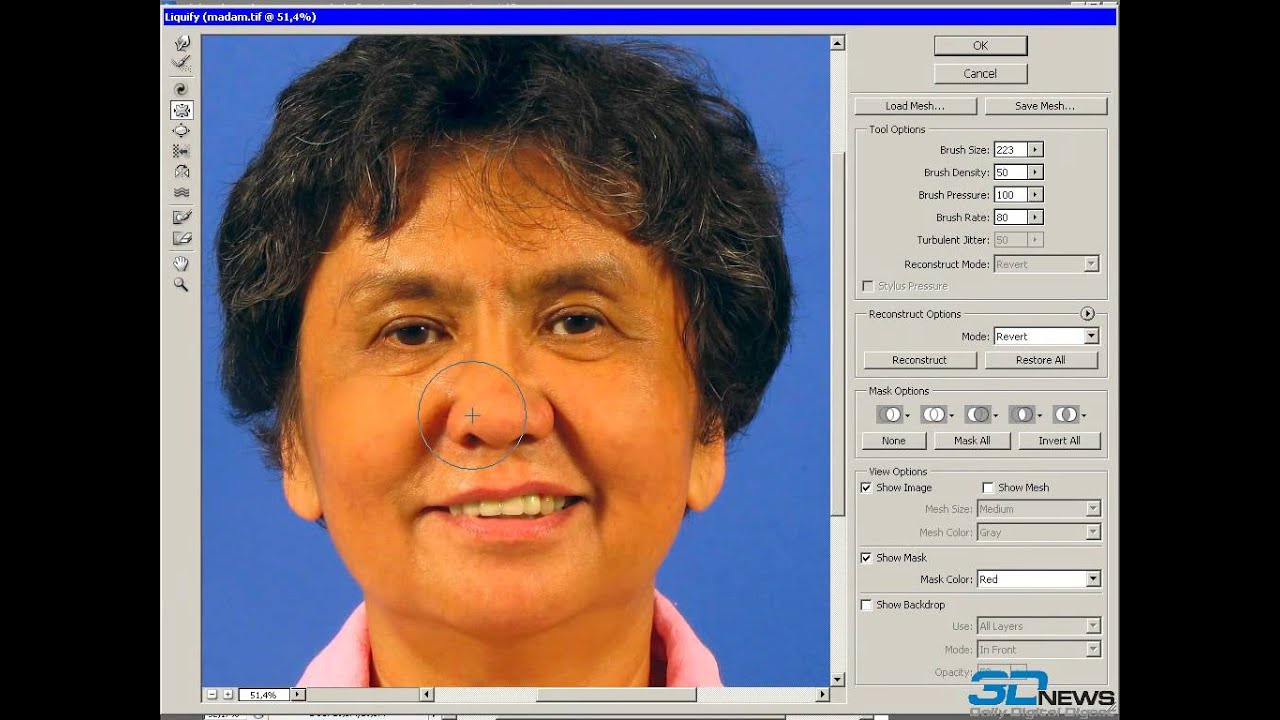 exe» В папке «Programm Files\Adobe\Adobe Photoshop CC».
exe» В папке «Programm Files\Adobe\Adobe Photoshop CC».
Если надо открыть несколько фото сразу лучше поступить так: открыть Adobe Photoshop, а затем перетянуть файлы фото из проводника в окно (или на значок) Adobe Photoshop. Этот способ годится и для одного файла.
Наконец классический способ — открыть Adobe Photoshop, затем открыть файл из меню «Файл/Открыть…».
Обрезать фото.
Обрезать фото можно воспользовавшись инструментом «Рамка»:
Выбираем инструмент мышкой. Вокруг изображения появляется рамка, размеры которой можно изменять. В опциях под меню (Ш х В х Ра… и правее) можно установить размеры и разрешение (Для фильма Full HD разрешение 1920*1080*96 dpi достаточно.
Размер фото
Размер фото можно установить, воспользовавшись Меню «Изображение/Размер изображения»:
В опциях Ширина, Высота и Разрешение можно установить размеры и разрешение.
Не забудьте выбрать нужные единицы. Я пользуюсь единицами «Пиксели» для работы по созданию Видео так удобней.
Нажимаем ОК.
Цветовая коррекция фото. Уровни.
Сначала надо откорректировать уровни. Уровни всех фото в Фильме должны бать выровнены, иначе одно фото на экране будет слишком темным, а другое слишком светлым
Открываем Меню «Изображение/Коррекция/Уровни…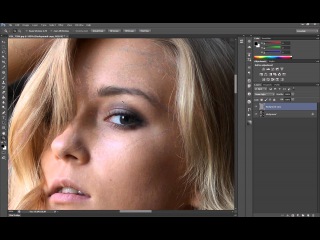 «:
«:
Под диаграммой 3 треугольника — уровни темных, средних и светлых тонов. Поиграйтесь ими и поймете для чего они нужны.
Можно проще — нажмите кнопку «Авто» и Adobe Photoshop в большинстве случаев подберет уровни фото правильно.
Нажимаем ОК.
Цветовая коррекция фото. Цвет.
Откорректировать цвет можно воспользовавшись Меню: Изображение/Автотон, Изображение/Автоконтраст и Изображение/Автоматическая цветовая коррекция.
Нажимайте смело и смотрите что получается.
Опять-таки в большинстве случаев Adobe Photoshop сработает нормально. Часто достаточно только одной из 3-х опций меню автоматической цветовой коррекции.
Итак, я надеюсь, мы научились подготавливать фото для вставки в будущий фильм. Теперь надо научиться нарезать видео на клипы.
Сохранение.
И, наконец, после всех операций над фото, нам необходимо сделанную работу сохранить. Для этого идем в меню «Файл/сохранить как…»
Перед продолжением работы полезно будет еще раз просмотреть информацию о кодировании медиа файлов и форматах изображений:
Видео кодирование. Кодеки и медиаконтейнеры.Откроется окно сохранения.
Здесь введем имя файла, затем выберем тип файла. Тип файла указывает на формат, в котором будет храниться Ваше фото.
Для видеомонтажа можно использовать следующие форматы:
- .jpg (.jpeg) — этот формат не поддерживает прозрачность и информацию о слоях, зато сохраненный файл получается, сравнительно со следующими форматами, маленького размера;
- .
 png — этот формат поддерживает прозрачность и слои, но файл получается размерами гораздо больше, чем в формате .jpg;
png — этот формат поддерживает прозрачность и слои, но файл получается размерами гораздо больше, чем в формате .jpg; - .psd — если Вы хотите и качества, и прозрачности, то выбирайте формат Adobe Photoshop .psd — при этом размер файла будет еще больше.
И последнее: не надо изменять оригинальный файл, всегда сохраняйте копию файла (файл под новым именем). Оригинал еще может пригодиться!
Видео-пример изученного на этом уроке.
Для просмотра видео щелкните по картинке справа. Видео при просмотре масштабируется автоматически в зависимости от размеров окна браузера.
ВНИМАНИЕ! Видео выделено красной рамкой (картинки — серой).
Перед закрытием модального окна видео не забывайте остановить видео, иначе оно продолжит проигрываться в фоновом режиме!
Теперь мы можем переходить к следующему уроку.
 Перейти к «Adobe Prelude. Урок 01. Нарезка видеоклипов.»
Перейти к «Adobe Prelude. Урок 01. Нарезка видеоклипов.»Уроки фотошоп. Тема 3. Улучшение фотографий. Урок 8. Создание объёмной «трёхмерной» фотографии в Adobe Photoshop.
Создание объёмной фотографии в Фотошопе.
О программе Adobe Photoshop
Adobe Photoshop – один из наиболее популярных пакетов для обработки растровой графики. Несмотря на высокую цену, программой пользуются до 80% профессиональных дизайнеров, фотографов, художников компьютерной графики. Благодаря огромным функциональным возможностям и простоте использования Adobe Photoshop занимает доминирующее положение на рынке графических редакторов.
Богатый инструментарий и простота применения делает программу удобной как для простой коррекции фотографий, так и для создания сложных изображений.
Тема 3. Улучшение фотографий. Урок 8. Создание объёмной «трёхмерной» фотографии в Adobe Photoshop.
Фотографии, несомненно, важны для каждого из нас. Это память и, если можно так сказать, иллюстрация наиболее ярких моментов жизни. Но изображение имеет один недостаток. Картинка, как на мониторе компьютера, так и в «бумажном» отпечатке, плоская.
Но изображение имеет один недостаток. Картинка, как на мониторе компьютера, так и в «бумажном» отпечатке, плоская.
А зачастую хочется подчеркнуть динамику, драйв, настроение. Возможно ли вернуть объём нашему фото? С помощью фотошопа – несомненно. На прошлом уроке рассматривались методы усиления объёмности фотографий. Данное занятие – логичное продолжение. На основе изученных базовых инструментов Adobe Photoshop мы за 10-15 минут создадим яркую, динамичную и объёмную фотографию.
Для работы будут применяться следующие методики:
- Выделение части изображения и копирование на новый слой
- Усиление объёма изображения с помощью фильтров Adobe Photoshop
- Наложение слоёв в Фотошопе
- Стили наложения слоёв.
Первые три темы уже пройдены в рамках данного курса Adobe Photoshop. В тексте будут размещаться ссылки на уже размещённые уроки.
Пока же поговорим о том, как мы воспринимаем объём. Любой предмет взаимодействует с теми, которые находятся за ним. Как минимум, затеняет их. Задача придания объёмности фотографии сводится к двум методикам:
Как минимум, затеняет их. Задача придания объёмности фотографии сводится к двум методикам:
- Работа с тенями, контурами объектов: усиление границ света и тени
- Работа с резкостью и размытием на разных участках фото
Как это выглядит на практике мы начали изучать в рамках урока «Как просто и быстро увеличить объём фотографии в фотошоп». Но тогда работа велась со всем изображением. Сейчас поработаем с фрагментами.
Практическая часть.
Выделение фрагмента фото, отсечение его от фона – эффективный способ привлечения внимания к изображению. Такие фотографии смотрятся ярко, эффектно, хорошо запоминаются. Методика часто применяется в рекламе, периодической печати. И в домашних коллекциях.
Для работы возьмём привычную по теме «выделение» фотографию лошади. В качестве «жертвы» мог быть и портрет любого человека. Что, кстати, можете попробовать сделать со своими фото.
Для начала лошадь необходимо выделить и разместить на новом слое.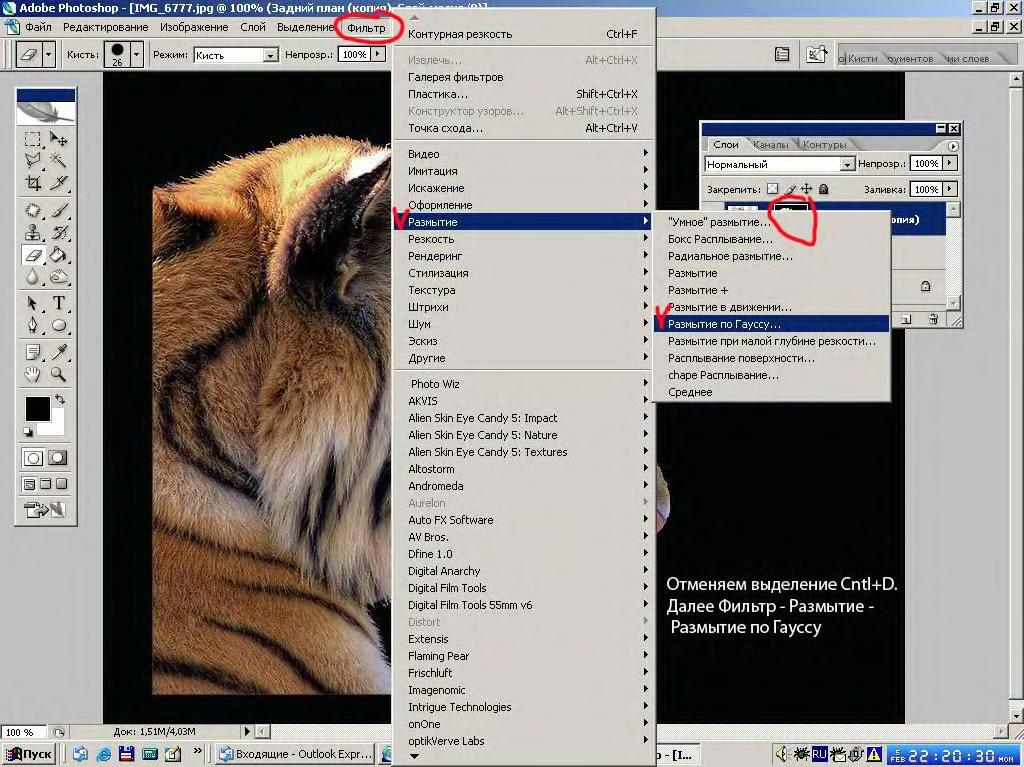 Как это делается – описано ранее. Вы можете воспользоваться любым инструментом. Начиная от «выделения с помощью контуров», заканчивая «выделением через каналы». Последнее, возможно, наиболее оправдано, т.к. позволяет максимально точно выделить зону гривы.
Как это делается – описано ранее. Вы можете воспользоваться любым инструментом. Начиная от «выделения с помощью контуров», заканчивая «выделением через каналы». Последнее, возможно, наиболее оправдано, т.к. позволяет максимально точно выделить зону гривы.
Итак алгоритм действий
- Любым из привычных Вам способов выделите лошадь
- Скопируйте её на новый слой
- Сделайте 1-2 копии слоя с лошадью (без фона).
- Выделите часть изображения на фоне и удалите её. Для этого достаточно нажать кнопку «Del»
Совет: желательно перед удалением части фона «освободить» слой – снять блокировку. Для этого необходимо дважды щёлкнуть левой клавишей мыши на значке замка в левой части плашки слоя на палитре слоёв.
В результате у Вас должно получиться примерно такое изображение:
Далее перейдите на второй слой (с лошадью без фона). Как известно, объекты на переднем плане имеют свойство затенять фон.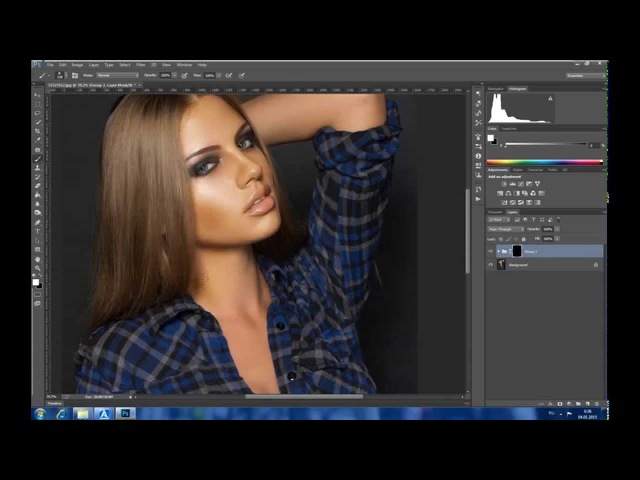 Добавление тени вокруг лошади делается с помощью инструментов палитры «Стиль слоя».
Добавление тени вокруг лошади делается с помощью инструментов палитры «Стиль слоя».
Для вызова стиля наложения слоёв:
- Выделите слой, к которому будете применять эффект
- В меню «Слои» выберите пункт «Стиль слоя»
- Далее – любой из вариантов в выпадающем меню. Откроется общая палитра настроек всех инструментов.
Эффекты включаются простановкой галочки в левой части палитры (напротив их названия). Для регулировки эффектов необходимо перейти на соответствующую вкладку. Это делается аналогично переходу между слоями – щелчком левой клавиши мыши на соответствующей строке.
Кратко опишем основные параметры стилей слоя
- Блок инструмента «Тень» добавляет тень от данного слоя. При этом цвет тени, её свойства и режим наложения можно регулировать по Вашему желанию.
- Инструмент «Внутренняя тень». Работает аналогично предыдущему инструменту.
 С одним отличием – тень отбрасывается внутрь вашего изображения. Это создаёт эффект «вдавленного» или «утопленного» края.
С одним отличием – тень отбрасывается внутрь вашего изображения. Это создаёт эффект «вдавленного» или «утопленного» края. - Блоки Внешнее и Внутреннее свечение отвечают за подсветку внешних зон или внутренних краёв изображения. При этом, если присмотреться к настройкам инструментов, свечение и тени – одно и то же. Превратить инструменты друг в друга просто – достаточно поменять накладываемый цвет и режимы наложения.
- Инструмент «Тиснение» работает с гранями изображения. Его алгоритм аналогичен фильтру «тиснение», который был изучен на предыдущем занятии. Тиснение добавляет света и тени на границы, создавая эффект объёма.
- Глянец. Как понятно из названия, задача данного инструмента – добавить блики и так называемый глянцевый эффект.
- Инструменты «Наложение цвета», «Наложение градиента», «Наложение узора» заполняют зону изображения соответственно цветом, градиентным переходом или текстурой.
 При этом можно добиться как полной замены, так и совмещения в режимах, аналогичных режимам наложения слоёв. Цвет, текстура и градиент так же могут регулироваться по параметру прозрачность.
При этом можно добиться как полной замены, так и совмещения в режимах, аналогичных режимам наложения слоёв. Цвет, текстура и градиент так же могут регулироваться по параметру прозрачность. - Инструмент «Обводка» добавляет вокруг слоя контур. При этом обвести объект можно цветом, градиентным переходом или узором. Очень эффектно смотрится при применении к правильным геометрическим фигурам или, например, тексту.
Замечание: Если ваш слой заблокирован либо является фоновым (что в принципе одно и то же) – стили слоёв применить к нему невозможно. Для исправления ситуации снимите блокировку (преобразуйте в обычный слой). Для этого выделите слой дважды щёлкните на значке замок.
Совет: добавить стиль слоя можно так же из панели «Слои». Для вызова инструментов:
- Выберите слой на палитре «Слои».
- В нижней части палитры «Слои» нажмите на значок f(x)
- Из выпадающего списка выберите нужный стиль
Когда стиль будет установлен, под значком слоя появятся дополнительные пиктограммы. Редактировать эффект применения (либо вообще отменять таковой) можно двумя способами:
Редактировать эффект применения (либо вообще отменять таковой) можно двумя способами:
- Дважды щёлкнуть на названии эффекта. Откроется соответствующая панель настроек
- Выберите слой. Затем перейдите к панели настроек через меню «Слои» — «Стиль слоя».
Для дальнейшей работы нам понадобится всего лишь два эффекта — «Тень» и «Тиснение». Они имеют сходные основные параметры настройки. Пройдёмся по каждому из них:
Настройка эффекта «Тень»
- Меню «Наложение» полностью идентично наложению слоёв. Справа от выпадающего списка можно выбрать цвет тени. Для этого достаточно дважды щёлкнуть на черном квадрате.
- «Непрозрачность» — полный аналог прозрачности при наложении слоёв – регулирует уровень перекрытия нижележащих пикселей (информации на нижних слоях).
- «Угол»– регулирует угол падения света.
 Тень отбрасывается в противоположную сторону. Очень важный инструмент. Несовпадение углов света на эффекте с освещённостью снимка всегда выдаёт неудачный коллаж.
Тень отбрасывается в противоположную сторону. Очень важный инструмент. Несовпадение углов света на эффекте с освещённостью снимка всегда выдаёт неудачный коллаж. - «Смещение» регулирует расстояние от объекта до тени. Указывается в пикселях. Чрезмерный уровень смещения может привести к появлению «пустой» окантовки между объектом и тенью.
- «Размах» – регулирует размер самой тени. Учитывая, что тень – это серая область, которая потом размыта, то «Размах» описывает размер начальной области тени. Чем он больше – тем больше тень
- «Размер» отвечает за уровень размытия тени. Действие алгоритма полностью повторяет работу механизма «Размытие». Для понимания принципов достаточно повторить урок «выделение с размытием»
- Блок «Контур» отвечает за тип контура на краях изображения. Фактически это – структура скоса при создании эффекта объёма.
- Пункт «Смягчение» регулирует эффект «смазывания» крайних пикселей.
 Он полезен при наложении тени на выделение с резкими краями.
Он полезен при наложении тени на выделение с резкими краями.
Настройка эффекта «Тиснение»
Выпадающее меню стиль. Регулирует способ формирования каймы и то, на каких пикселях она формируется: внутри изображения или снаружи. Кратко опишем каждый из вариантов:
- «Внутренний скос» создаёт грань на внутренних границах слоя
- «Внешний скос» влияет на нижележащие слои: грань формируется из пикселей подложки.
- «Тиснение» — имитация вдавливания слоя в изображение, лежащее снизу. Типичный пример – объёмная (высокая) печать в полиграфии. Или, например, шрифт Брайля для слепых.
- «Контурное тиснение» аналогично предыдущему инструменту. За одним исключением: в работе принимают участие крайние пиксели выбранного слоя.
- «Обводящее тиснение» работает только в паре с эффектом «Обводка».
 Позволяет ограничить размеры скоса площадью обводки.
Позволяет ограничить размеры скоса площадью обводки.
Выбор метода. Следующий блок отвечает за метод, которым будет создаваться скос. Доступны следующие варианты «Плавный», «Жесткая огранка», «Мягкая огранка». Эффекты «Внутреннее свечение» и «Внешнее свечение» имеют параметры «Мягкий» и «Точный». Остановимся на каждом из них:
- «Плавный» метод – размывает края подложки. Метод применим независимо от выбранного эффекта. Очень эффективен при работе с небольшими фрагментами.
- «Жесткая огранка» устанавливает жёсткий скос, аналогичный, например, срезу ножом грани. Работает эффективно с объектами правильной геометрии и текстом.
- «Сглаженный» обеспечивает лучшую детализацию мелких объектов.
- «Мягкая огранка» – метод аналогичный «жесткой огранке». С одним «но» — формирует более плавные углы скоса. Хорош при подчёркивании деталей на краях.

- «Мягкий» метод. Название говорит само за себя. Мягкий скос, аналогичный подтёку воска на свече.
- «Точный» – чрезвычайно жёсткий метод. Формирует очень точную, контрастную границу. Применим к «неживым» объектам. При подчёркивании природных форм смотрится ненатурально.
Параметр «Глубина» отвечает за задание глубины скоса: количества пикселей из которых будет формироваться край.
Параметры «Размер» и «Смещение» аналогичны параметрам эффекта «Тень».
Блок инструментов «Затенение» позволяет установить цвет тени и подложки. Фактически – подсветку граней скоса, на которые падает свет. Установки аналогичны режиму «Тень».
Продолжение практики
Вернёмся к практической работе:
- Если вы ещё не создали копии слоя с лошадью – самое время это сделать
- Перейдите на нижний из слоёв с вырезанным животным
- Разобравшись с параметрами, сформируйте тень от лошади.
 Старайтесь, чтобы тень падала по направлению света основной фотографии, либо под углом 90 градусов к вектору освещённости. Во всех остальных случаях результат не будет выглядеть естественным.
Старайтесь, чтобы тень падала по направлению света основной фотографии, либо под углом 90 градусов к вектору освещённости. Во всех остальных случаях результат не будет выглядеть естественным. - Для подчёркивания объёма лошади установите небольшие уровни тиснения. Учитывая, что размещённая на сайте фотография имеет всего 800 пикселей по горизонтали, параметры размера ограничены 10-15 пикселями. А смягчение – 10-ю.
Однако, наличие скоса вокруг лошади и «плоская структура» самого изображения смотрятся ненатурально.
- Для того, чтобы улучшить восприятие, вспомните предыдущий урок по увеличению объёма.
- Выберите слой, лежащий над тем, с которым только что работали (копия лошади).
- Примените к этому слою один из фильтров. Например «Тиснение» («Фильтр» — «Стилизация» — «Тиснение»)
- После этого отрегулируйте метод наложения слоя и его прозрачность.
В результате за скос по краям фигуры лошади отвечает стиль слоя.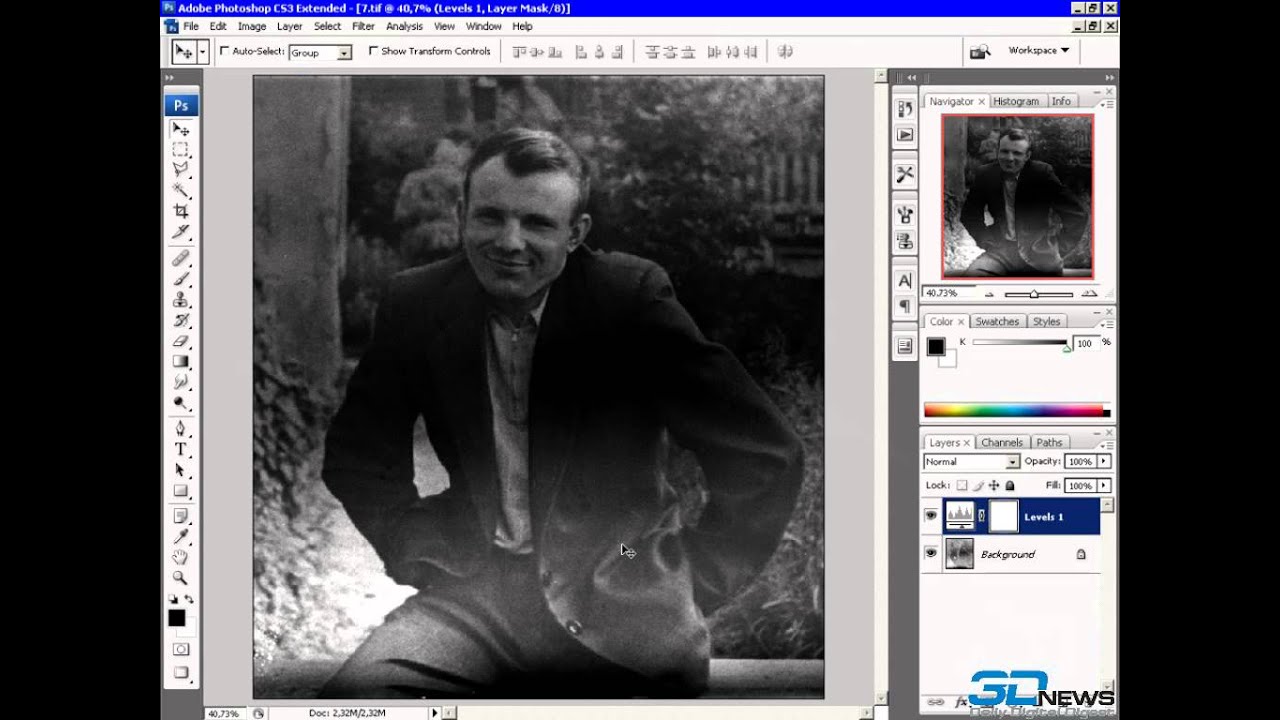
А структуру кожи и объём фигуры формируем наложением копии.
При необходимости можно дополнительно применить эффект объёма к ещё одной копии. И так же «поиграть» с режимами наложения.
Но, как видно из предыдущего рисунка, игра с объёмом привела к неприятным эффектам: вокруг ног лошади (на траве) есть белая окантовка.
Чтобы от неё избавиться:
- Выберите ластик с мягкими краями и малыми режимами непрозрачности и нажима
- Начиная от самого нижнего слоя обработайте края ластиком
- Повторите действия на всех слоях с лошадью (кроме слоя фона)
- Повторите пункты 2-3 до исчезновения неприятного эффекта либо получения удовлетворительных результатов
- С помощью стиля слоя сформируйте тиснение и тень от фонового рисунка
- Подложите под фоновый рисунок ещё одно изображение или добавьте снизу слой и залейте цветом. (для наглядности автор сознательно «развернул» тень от фона в другую сторону).

В результате получится примерно такое изображение (либо превосходящее его по качеству):
Удачной работы!
Уроки Adobe Photoshop – всё самое новое в мире графики и дизайна
Пожалуй, все из Вас слышали, а некоторые даже сталкивались с известной программой по работе с растровой графикой (уже есть поддержка векторной) – Adobe Photoshop. Она является одной из самых популярных и функциональных графических программ, которая способна не только обрабатывать фотографии (добавлять различные эффекты, фильтры, улучшать фото и исправлять дефекты и т.д.), но и создавать различные дизайнерские проекты: оформлять дизайн сайтов, создавать рекламные баннеры, визитки, открытки и еще многое другое.
Adobe Photoshop CS – много лет является лидером в работе с растровой графикой, но уже в последних версиях этой программы также появилась дополнительная возможность работы с векторной графикой, что раньше было присуще только также очень известному пакету для работы с векторной графикой – Corel Draw.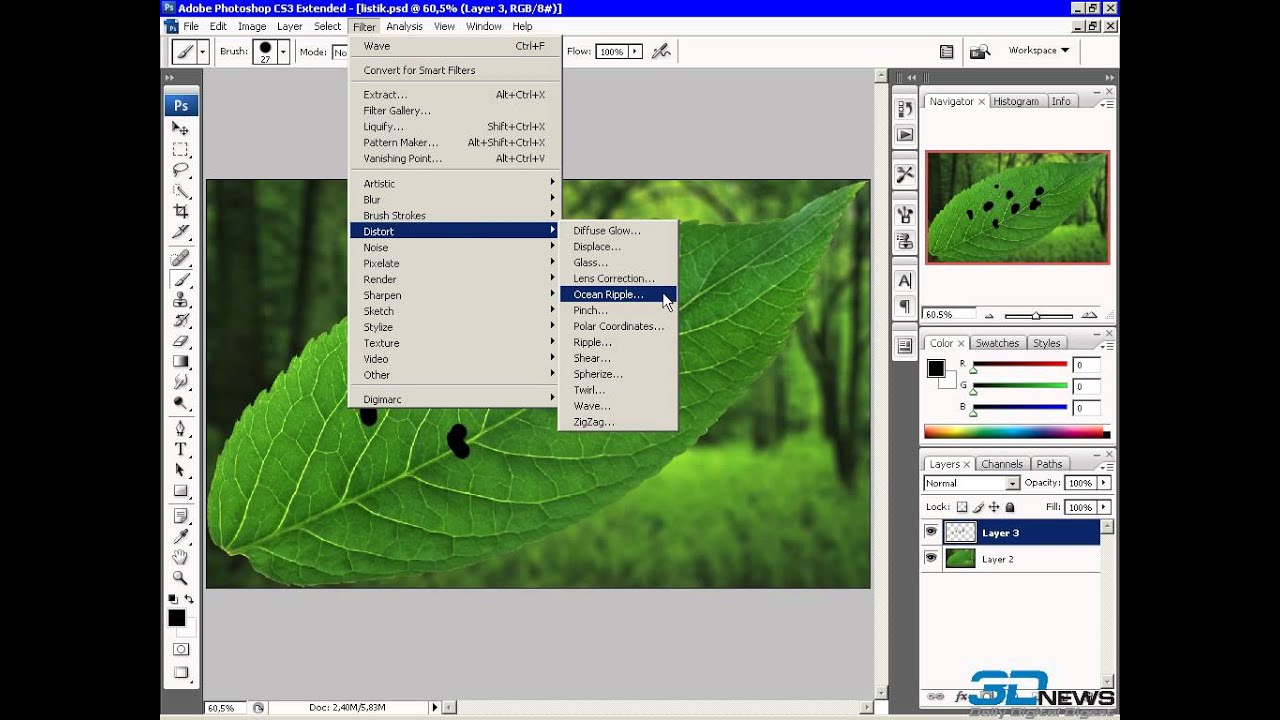
Особенности Adobe Photoshop CS
Хотя с самого начала Фотошоп предназначался для работы с полиграфией, учитывая современное развитие интернет-ресурсов – сейчас этот программный пакет широко используется для веб-дизайна. Возможности Adobe Photoshop CS очень широки: это и создание различных спецэффектов, фонов, текстур, нелинейный монтаж видео, создание профессиональных DVD дисков, разработки компьютерных игр и анимации, для телевидения и кинематографа. Учитывая все эти расширяющиеся с каждым днем возможности данного графического пакета, курсы Adobe Photoshop будут хорошим подспорьем для всех, кто работает с графикой на любительском уровне (Вы сможете узнать обо всех возможностях, даже скрытых, этой программы).
И даже профессионалы, которые уже продолжительное время связаны с разработкой различных графических объектов и мультимедиа – также смогут узнать очень много нового (особенно это связано с новыми версиями программы), что поможет им в дальнейшем улучшить свои навыки в работе с Adobe Photoshop CS и тем самым повысить свой профессиональный уровень.
История Adobe Photoshop
Самая первая версия программы появилась уже сравнительно давно – в 1987 году. Её создатель Томас Нолл – тогдашний студент Мичиганского университета. Создавалась программа для Macintosh. Первое название новой программы – Display. Однако уже в следующем году Томас решил сменить название на ImagePro. Уже в сентябре этого же года Adobe Systems выкупила все права на эту программу, но Томас Нолл остался на посту разработчика. Уже в 1989 году появилось привычное для всех название Photoshop, а в 1990-м вышла новая версия известной нам программы — Photoshop 1.0.
Курсы Adobe Photoshop – лучшее вложение своего времени в получение новых и полезных знаний и навыков, которые обязательно пригодятся Вам для скорейшего достижения поставленных целей.
Поделиться в социальных сетях:
Уроки по Photoshop 7.0
Начальные сведения
Панель инструментов
Кисти Photoshop
Градиент
Основы цветовой коррекции
Работа с текстом
Текст в Photoshop
Рельефный текст
Выдавленный текст
Вдавленная надпись
Выгравированный текст
Точечный текст
Разбитый текст
Золотой текст
Горящий текст
Капающий текст
Ледяной текст
Сверкающий текст
Пишем по кругу
Заливаем текстурой
Отраженный текст
Создаем изображения
Создание простейших фигур
Создание трехмерных кнопок
Создание различных текстур
Магма
Планеты
Карикатуры
Восход солнца
Лучи света
Дождь и радуга
Объединение слоев
Обработка изображений
Красивые рамки
Отделение фона
Плавный переход
Имитация TV
Отражение в воде
Отбрасывание тени
Цвет на черно-белой фотографии
Жженые края
Прикрепляем скотчем
Старые фотографии в цвете
| ./izv/bg.jpg» align=»center»>на главную | о Пскове | уроки | рыбалка | музыка | карта | гостевая |
Уроки Photoshop | Уроки по Adobe
Вы узнаете о различных хитростях работы в Photoshop, узнаете о некоторых крутых работах, о плагинах, о встраиваемых эффектах и еще много всего полезного, что поможет вам в кратчайшие сроки освоить эту программу.
Уроки Photoshop Как сбросить настройки Photoshop по умолчанию047
Доброго времени суток, дорогие читатели. У каждого
У каждого
037
Доброго времени суток, дорогие читатели. Иногда, при
Уроки Photoshop Как сделать коллаж из фотографий в Photoshop088
Доброго времени суток, дорогие читатели. Как вы, наверное
Уроки Photoshop Как осветлить фото в Photoshop без потери качества069
Доброго времени суток, дорогие читатели. Как вы, наверное
Уроки Photoshop Как поменять цвет фона в Photoshop0114
Доброго времени суток, дорогие читатели. Как вы, наверное
Уроки Photoshop Как перевернуть изображение в Photoshop0109
Доброго времени суток, дорогие читатели. Наверняка
Уроки Photoshop Как использовать восстанавливающую кисть в Photoshop081
Доброго времени суток, дорогие читатели. Сегодня мы
Уроки Photoshop Как пользоваться инструментом перо в Photoshop095
Доброго времени суток, дорогие читатели.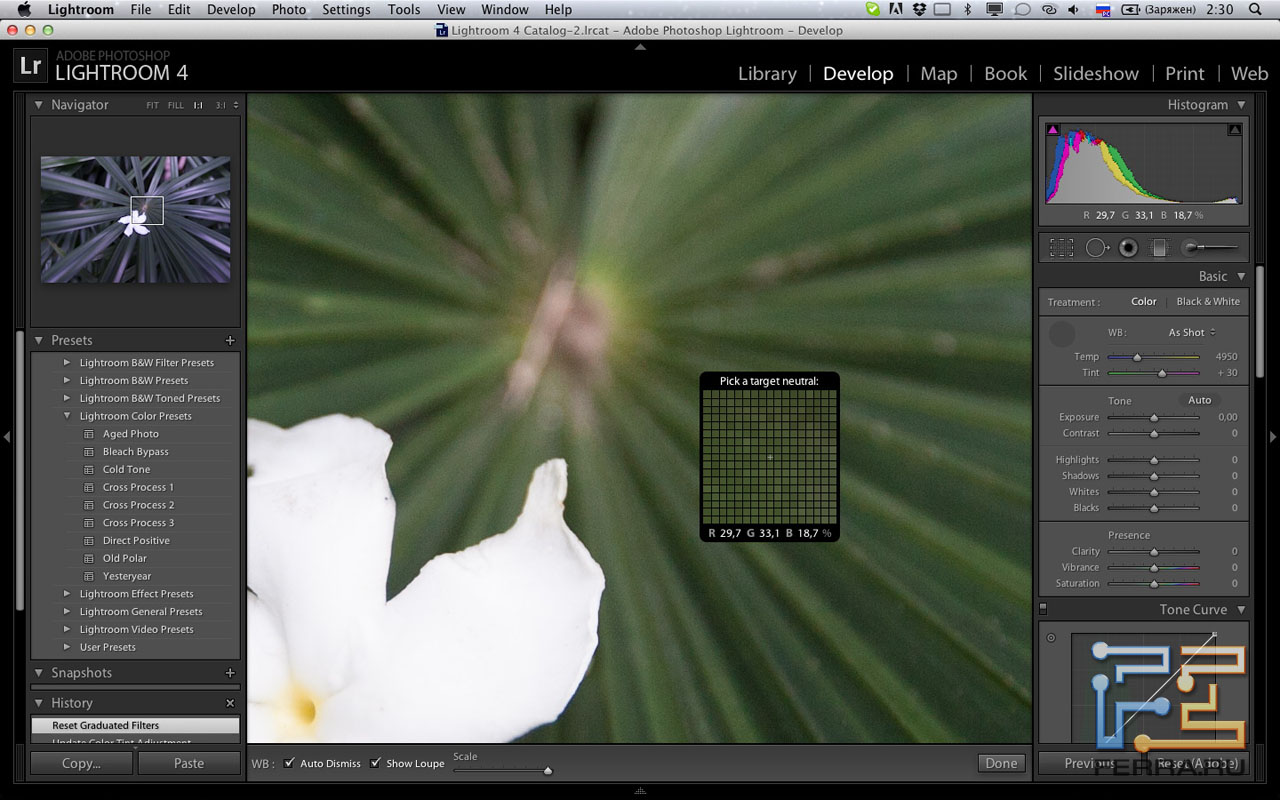 Сегодня мы
Сегодня мы
097
Всем привет, дорогие читатели. Наверняка все вы знаете
Уроки Photoshop Как убрать красноту лица в Photoshop0149
Доброго времени суток, дорогие читатели. Наверняка
Уроки Photoshop Как установить экшен в Photoshop098
Доброго времени суток, дорогие читатели. Если вы учитесь
Уроки Photoshop Как сгладить края после вырезания в Photoshop0151
Доброго времени суток, дорогие читатели. Иногда возникают
Навигация по записям
Курсы Фотошопа. Уроки Фотошопа для начинающих в Новороссийске. Adobe Photoshop — РЕГИОНАЛЬНЫЙ ЦЕНТР АВТОРИЗОВАННОГО ОБУЧЕНИЯ — дополнительное образование, повышение квалификации, переподготовка, семинары, тренинги, курсы
Ближайшие курсы обучения
Планируемое расписание занятий по очной форме обучения:
13.05.2021 — Курсы бухгалтера.
13.05.2021 — Курсы бухгалтерского учета в 1С.
13.05.2021 — Курсы 1С Бухгалтерия.
25.05.2021 — Курсы обучения 1С Торговля.
25.05.2021 — Курсы обучения 1С Зарплата.
20.05.2021 — Курсы кадрового делопроизводства.
20.05.2021 — Курсы управления персоналом.
25.05.2021 — Курсы сметчиков.
15.05.2021 — Курсы парикмахера.
15.05.2021 — Курсы Барбера.
16.05.2021 — Курсы Бровиста.
16.05.2021 — Обучение наращиванию ресниц.
18.05.2021 — Курсы Шугаринга.
28.05.2021 — Курсы Ногтевого сервиса.
28.05.2021 — Курсы маникюра.
20.05.2021 — Курсы аппаратного маникюра.
14.05.2021 — Курсы аппаратного педикюра.
19.05.2021 — Курсы массажа.
02.06.2021 — Курсы косметолога.
02.06.2021 — Курсы визажиста.
19.05.2021 — Курсы Перманентного макияжа.
13.05.2021 — Курсы 1С.
15.05.2021 — Курсы Фотошопа.
20.05.2021 — Компьютерные курсы.
20.05.2021 — Курсы 3D Max
19.05.2021 — Курс создание и продвижение сайтов.
25.05.2021 — Курсы кройки и моделирования одежды.
Заочная форма обучения:
17.05.2021 — Курсы тренера. Фитнес обучение.
25.05.2021 — Курсы подготовки Педагогов.
Мастер классы, повышение квалификации:
15.05.2021 — Обучение косметическому массажу лица.
22.05.2021 — Обучение медовому массажу.
22.05.2021 — Обучение антицеллюлитному массажу.
18. 05.2021 — Курсы Депиляции.
05.2021 — Курсы Депиляции.
26.05.2021 — Обучение микроблейдингу бровей.
22.05.2021 — Стажировка парикмахеров, повышение калификации.
50 лучших руководств по Photoshop с 2020 года
По нашей ежегодной традиции мы подводим итоги года в своей обычной манере, оглядываясь на все лучшие учебники по Photoshop, опубликованные в течение 2020 года. Мы видели несколько замечательных руководств по дизайну, опубликованных в течение 2020 года, это отличная витрина из всех лучших руководств по дизайну. Этот пост включает в себя отличную коллекцию руководств по дизайну, от создания уникальных текстовых эффектов до фотоманипуляций. Сообщение подходит для всех уровней навыков, если вы новичок в Photoshop или опытный пользователь, в него включено руководство, подходящее для всех уровней навыков.
Мы надеемся, что вам понравится этот обзор, и пост, безусловно, стоит добавить в закладки, так как он содержит массу знаний.
Вы когда-нибудь задумывались, как сделать звезды в Adobe Photoshop? Что ж, больше нечего удивляться! В этом кратком руководстве вы узнаете, как быстро и легко создавать звезды в Photoshop.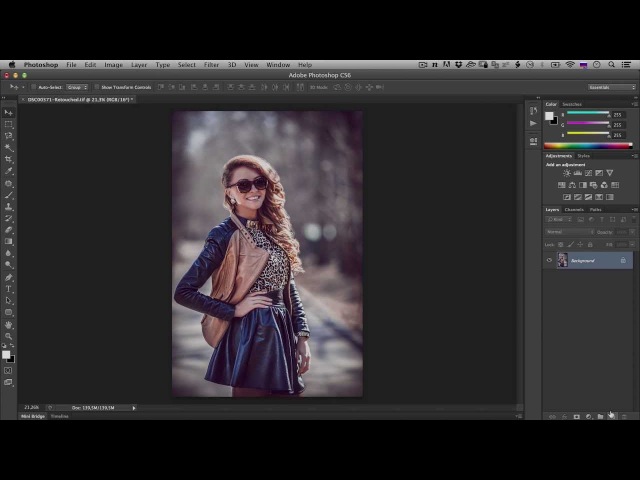
Создание цветного глюка на черно-белой фотографии.
В сегодняшнем уроке по Adobe Photoshop я покажу вам, как легко создавать классные винтажные логотипы, комбинируя старинные иллюстрации с некоторыми визуально интересными стилями текста и макетами.Этот вид иллюстраций очень популярен как графика на футболках, поэтому я покажу вам, как настроить документ в соответствии с размером, подходящим для дизайна футболки. Чтобы завершить работу, мы применим несколько эффектов винтажной печати и воспользуемся моими текстурами Washed и Worn, чтобы цифровой дизайн выглядел как реалистичный принт на старой футболке.
В этом уроке я покажу вам шаги, которые я предпринял для создания этой манипуляции «Лиственное лицо» в Photoshop. Мы рассмотрим такие методы, как наложение слоев, маски слоев, эффекты фильтров и использование корректирующих слоев.
В этом уроке мы собираемся нарисовать знаменитую икону Хэллоуина — тыкву с пугающим лицом — Фонарь Джека О’Фантерна. Мы начнем рисовать его основную форму с помощью инструмента «Перо» и продолжим рисовать вручную, используя старый надежный инструмент «Кисть».
Гранж девяностых был взрывной эрой в американской культуре, наполненной звуками панк-рока, хэви-метала и электрогитар. Если вам нужно создать привлекательный флаер в стиле гранж, чтобы возродить эстетику 1990-х, продолжайте читать. В этом уроке вы узнаете, как создать в Photoshop фотоэффект в стиле гранж для шаблона флаера.
Научно-фантастические пейзажные сцены с сетками в стиле Трон, горными пейзажами и ярким восходом солнца — популярная эстетика, связанная с искусством и дизайном 80-х годов. Этот ретро-футуристический стиль остался в тренде благодаря музыкальному движению retrowave / synthwave, которое помогло вернуть визуальные элементы из аркад 80-х, боевиков, моды и поп-культуры. В сегодняшнем уроке я покажу вам простой способ создания ваших собственных пейзажей в стиле ретро с помощью огромного набора инструментов NeonWave, созданного в стиле 80-х.Загрузите бесплатный образец, содержащий все материалы, необходимые для создания этой сюрреалистической научно-фантастической сцены с яркими цветами.
Помогите распространить информацию о Дне духа и «стать фиолетовым», узнав, как изменить цвет изображения в Photoshop. Превращение ваших собственных фотографий и изображений профиля в фиолетовый цвет в социальных сетях — отличный способ поддержать ЛГБТ-молодежь и противостоять издевательствам со стороны ЛГБТ.
В этом уроке вы узнаете, как создать экшен Photoshop, чтобы превратить изображение в текст.Я объясню все настолько подробно, что это сможет создать каждый, даже тот, кто только что открыл Photoshop в первый раз.
В этом уроке вы узнаете, как создать потрясающий эффект архитектурного эскиза. Я объясню все настолько подробно, что это сможет создать каждый, даже тот, кто только что открыл Фотошоп в первый раз.
В этом уроке вы узнаете, как создать действие Photoshop с эффектом наложения искр. Я объясню все настолько подробно, что это сможет создать каждый, даже тот, кто только что открыл Фотошоп в первый раз.
В этом уроке он покажет вам процессы создания конкретного текста с эффектом разделения в Photoshop. Процесс включает в себя рисование кистью, маскирование слоя и настройку изображения.
Процесс включает в себя рисование кистью, маскирование слоя и настройку изображения.
Слои эффектов свечения и блеска могут помочь создать красивые, блестящие объекты. Узнайте, как изменить текстуру кирпича для фона, а затем использовать стили слоя с помощью Pen Tool, чтобы добавить яркий, светящийся неоновый текст и простой кабель поверх него.
Эта функция представляет собой параметр «Расширенное наложение» в окне «Стили слоя» под названием «Knockout».Как следует из названия, он «выбивает» содержимое определенного слоя из нижележащих слоев.
В этом уроке Photoshop он покажет вам процесс создания цифрового искусства «Дрейф в космосе» в Photoshop. Это учебник среднего уровня сложности, и некоторые шаги могут быть непростыми.
В этом уроке мы создадим экшен Photoshop винтажной живописи, используя умные фильтры, слои маски, винтажные текстуры и динамические кисти.
В этом уроке я покажу вам шаги, которые я предпринял для создания сюрреалистического человеческого лица с огненными волосами и эффектом распада в Photoshop. Попутно будут применены некоторые базовые навыки ретуши, а также наложение текстур и создание собственной кисти Photoshop из стандартного изображения.
Попутно будут применены некоторые базовые навыки ретуши, а также наложение текстур и создание собственной кисти Photoshop из стандартного изображения.
Как имитировать рентгеновскую фотографию в Photoshop! В этом уроке вы узнаете пошаговый процесс создания крутых рентгеновских эффектов Photoshop.
В этом уроке Photoshop я покажу вам процесс создания этого эффекта ржавого металлического текста, вдохновленного фильмом «Безумный Макс».
Это руководство представляет собой пошаговое руководство по рисованию глаза цифровым способом, взятое из новой книги « Make Great Art on Your iPad » британской художницы Элисон Джардин из Техаса.
Независимо от того, являетесь ли вы новичком или экспертом, зеркальное копирование изображения в Adobe Photoshop является одним из наиболее часто используемых навыков. Однако с таким количеством доступных вам инструментов может быть довольно сложно научиться тому, кто только начинает.
В этом уроке Photoshop я покажу вам шаги, которые я предпринял для создания эффекта каменистого текста с космическим фоном в Photoshop.
Если вы хотите узнать, как удалить фон в Photoshop или как сделать фон прозрачным в Photoshop, в этом уроке я покажу вам самый универсальный метод для достижения этой цели.Я научу вас, как изолировать объект и как в процессе сделать его края гладкими.
В этом уроке я покажу вам шаги, которые я предпринял для создания этого эффекта грубого деревянного текста, сделанного из деревянных осколков в Photoshop. Мы также будем использовать текстуры земли и кисти для грязи, чтобы добиться особого эффекта.
В этом уроке вы создадите набор кистей Photoshop из старой газеты, а затем мы создадим винтажную текстуру бумаги, используя этот набор.
В этом уроке я покажу вам шаги, которые я предпринял, чтобы создать этот потрясающий огненный портрет в Photoshop.Это учебное пособие для начинающих и среднего уровня, цель которого — дать некоторые практики по смешиванию, выделению и раскрашиванию слоев в Photoshop.
Узнайте, как создавать граффити из фотографий в Adobe Photoshop, используя фильтры и настройки.
В этом уроке я покажу вам шаги, которые я предпринял для создания трехмерного текста, окруженного пламенем, в Photoshop. Мы отрендерим 3D-текст в Photoshop и объединим текстуры пламени и трещин с нашим текстом. Мы будем использовать ряд техник Photoshop, таких как корректировка изображения, режимы наложения слоев, различные инструменты и фильтры.
Используя Photoshop для создания низкополигонального искусства, здесь Дэмьен Винья (он же Элрой) показывает вам, как он создавал произведение искусства для своей группы The Escapists — техно-акт, состоящий из босса лейбла Дэмиена и Леонизера Леонара де Леонара. Обложка появляется на обложке EP «The Escapists» Les Ailes du Courage (Wings of Courage), а также на листовках их живых выступлений.
Вы любите старые пишущие машинки и стиль, в котором они пишут буквы? Эти дублированные буквы и неразборчивые, а иногда даже размытые и почти пропущенные символы?
Из этого туториала Вы узнаете, как создать простую текстуру выпуклости и использовать инструменты и настройки 3D Photoshop с парой текстур и корректирующих слоев для создания текстового эффекта в стиле зеркального шара.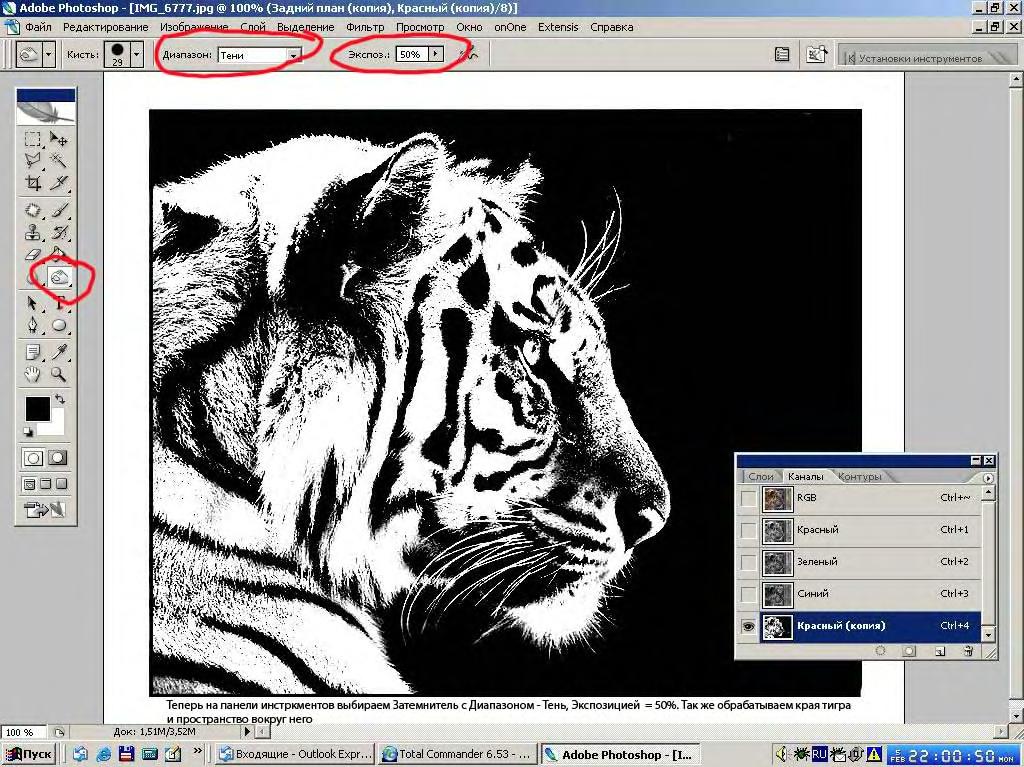
Создайте студийную модную фотосессию не выходя из дома.
Из этого туториала Вы узнаете, как использовать некоторые текстуры и несколько различных настроек 3D-материала и освещения, а также корректирующие слои, чтобы создать реалистичный текстовый эффект раскрашенного дерева.
В этом руководстве вы узнаете ряд полезных советов и приемов по применению фильтра Lens Flare Filter в Photoshop 2020.
Узнайте, как создать быстрый эффект ромбовидного текста в Photoshop.
36.Как создать простой ледяной текстовый эффект в Adobe Photoshop
Из этого туториала Вы узнаете, как использовать стили слоя с простыми формами и текстурами для создания простого ледяного эффекта в Photoshop.
Добавьте элементы ручной работы к декоративному тексту.
Сегодня мы создадим уникальную красочную обложку альбома в Adobe Photoshop! Мы не только рассмотрим, как сделать обложку альбома, но также рассмотрим размер обложки и размеры обложки альбома, чтобы вы были уверены, что ваша обложка будет напечатана так, как задумано.
Используйте встроенные инструменты Photoshop, чтобы создать сушу и море, затем построить холмы, горы и пустыни с помощью некоторых простых комбинаций фильтров, прежде чем закончить работу с текстурой винтажной бумаги и названиями мест для имитации старой карты мира.
Если вы хотите добавить блеск на фотографию, в этом уроке я покажу вам, как сделать блеск в Photoshop и как добавить его в ваши фотографии. Создав этот экшен Photoshop с эффектом блеска, вы сможете добавлять блеск к фотографиям одним щелчком мыши!
Снимите пыль с этих классических красно-синих 3D-очков и узнайте, как добавить 3D-эффект ретро-анаглифа к вашему тексту с помощью параметров наложения Photoshop, а также несколько способов его настройки!
Изучите процесс создания фотореалистичного макета презентации логотипа с правильной точки зрения и с использованием нескольких стилей слоев.И вы получите последний бонусный совет о том, как получить модный логотип из розового золота! В этом уроке я расскажу вам, как создать фотореалистичный макет из золотой фольги с помощью Adobe Photoshop.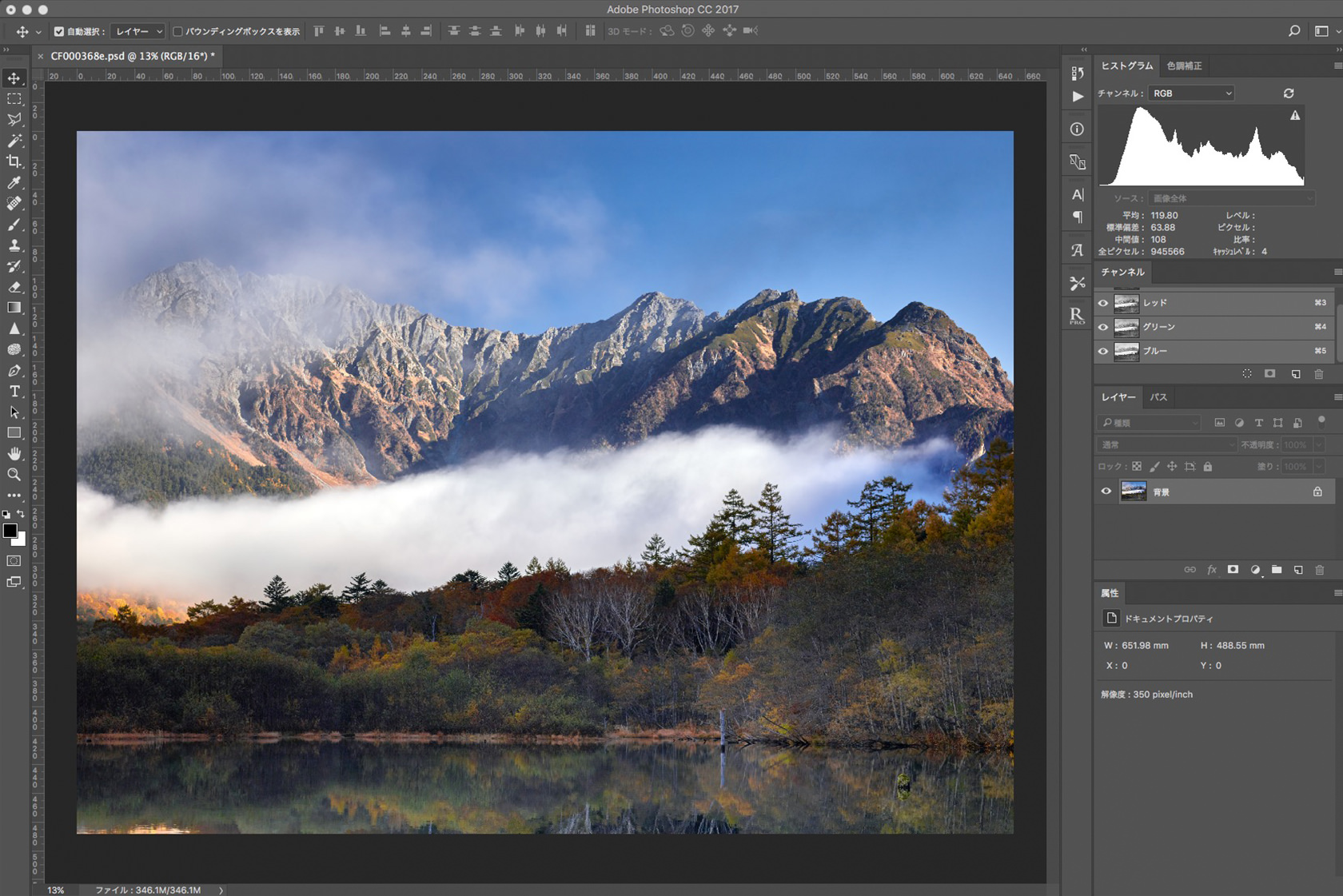
Блестки можно добавить к изображениям, когда вы хотите сделать что-то немного необычное. Будь то персонализация поздравительных открыток, создание более волшебных изображений ваших детей или просто блестки, мы покажем вам увлекательный и быстрый способ добавить мерцания в ваши снимки.
В этом уроке я покажу процесс, который я использовал для создания этого реалистичного эффекта замороженного текста в Photoshop. Мы будем использовать несколько текстур льда и специальную кисть для достижения этого эффекта. Мы также будем использовать корректирующие слои и фильтры для доработки.
В этом кратком руководстве вы научитесь создавать макет с эффектом отслаивания наклейки, используя простые шаги для преобразования текста в реалистичный эффект наклейки с помощью Adobe Photoshop . Эффект использует смарт-объекты, преобразование, стили слоя и параметры наложения.
В этом уроке вы узнаете, как создать фотоэффект «Летающая медуза» в Photoshop. Концепция этого эффекта основана на сюрреалистическом инопланетном ландшафте, где Медузы правят небом 🙂
В сегодняшнем уроке мы рассмотрим, как создать многоразовый шаблон сетки Photoshop всего за несколько кликов! Конечный результат отлично подойдет для шаблонов сетки Instagram и других шаблонов сетки из 9 блоков.
Из этого урока вы узнаете, как создать PSD-дизайн шаблона флаера для вечеринки в Photoshop.Я объясню все настолько подробно, чтобы создать эффект мог каждый, даже тот, кто только что открыл Фотошоп в первый раз.
Карикатуры — забавная альтернатива традиционным портретам. Идея состоит в том, чтобы комично преувеличивать отдельные черты лица, чтобы создать юмористическое представление об этом человеке. В этом уроке я покажу вам, как превратить фотографию в карикатуру с помощью Photoshop.
Создавайте профессионально выглядящие снимки прямо в своей студии.
Публикация тегов
Руководства по Adobe Photoshop — Best Of — Smashing Magazine
Об авторе
Свен — соучредитель и бывший генеральный директор Smashing Magazine.Он пишет в своем блоге Conterest, где сосредоточивается на блогах, контент-стратегии, написании и публикации … Больше о Свен ↬
Когда дело доходит до графического дизайна, первым делом следует рассмотреть Adobe Photoshop .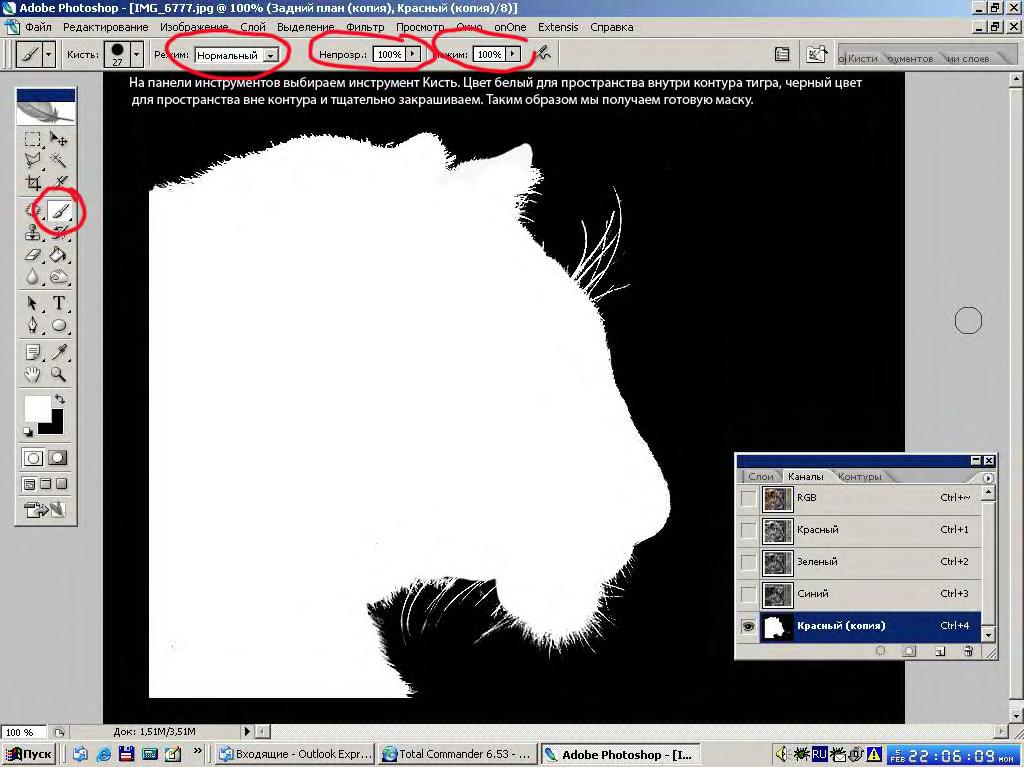 Однако само программное обеспечение — довольно крепкий орешек, и, безусловно, его чрезвычайно сложно освоить. Например, концепции не всегда интуитивно понятны, и не всегда ясно, когда использовать какой инструмент и как использовать его эффективно. Фактически, в Photoshop обычно требуется довольно много времени, чтобы добиться того, чего вы никогда раньше не делали.Однако вам не нужно путаться в многочисленных функциях и расширениях Photoshop для решения каждой дизайнерской задачи. Вместо этого вы можете использовать профессиональные предложения, например профессиональные пошаговые инструкции , которые обеспечивают отличные результаты и, таким образом, могут сэкономить вам много времени.
Однако само программное обеспечение — довольно крепкий орешек, и, безусловно, его чрезвычайно сложно освоить. Например, концепции не всегда интуитивно понятны, и не всегда ясно, когда использовать какой инструмент и как использовать его эффективно. Фактически, в Photoshop обычно требуется довольно много времени, чтобы добиться того, чего вы никогда раньше не делали.Однако вам не нужно путаться в многочисленных функциях и расширениях Photoshop для решения каждой дизайнерской задачи. Вместо этого вы можете использовать профессиональные предложения, например профессиональные пошаговые инструкции , которые обеспечивают отличные результаты и, таким образом, могут сэкономить вам много времени.
Когда дело доходит до графического дизайна, первым делом следует рассмотреть Adobe Photoshop . Однако само программное обеспечение — довольно крепкий орешек, и, безусловно, его чрезвычайно сложно освоить. Например, концепции не всегда интуитивно понятны, и не всегда ясно, когда использовать какой инструмент и как использовать его эффективно.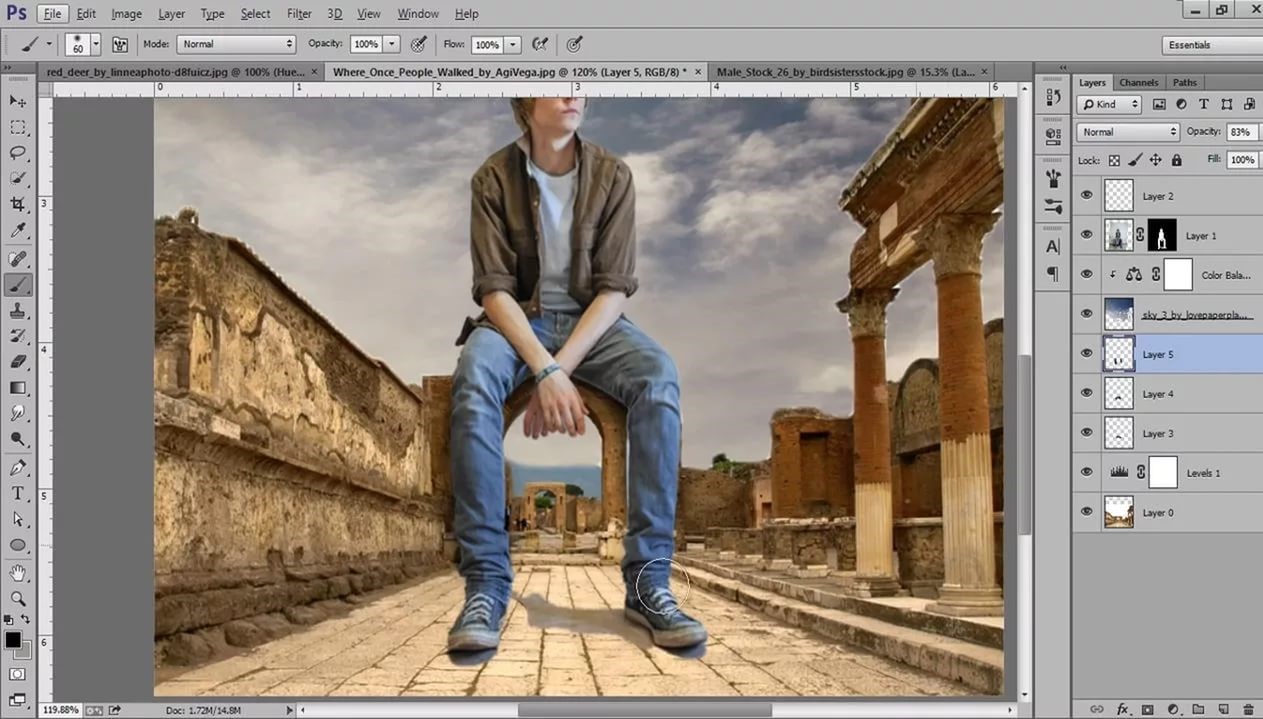 Фактически, в Photoshop обычно требуется довольно много времени, чтобы добиться того, чего вы никогда раньше не делали.
Фактически, в Photoshop обычно требуется довольно много времени, чтобы добиться того, чего вы никогда раньше не делали.
Однако вам не нужно путаться в многочисленных функциях и расширениях Photoshop для решения каждой дизайнерской задачи. Вместо этого вы можете использовать профессиональные предложения, например профессиональные пошаговые инструкции , которые обеспечивают отличные результаты и, таким образом, могут сэкономить вам много времени.
Год назад мы представили тщательно подобранную коллекцию руководств по Photoshop. Пришло время для новой порции полезных учебных материалов по Photoshop.Эта статья содержит профессиональных руководств по Adobe Photoshop , которые могут обогатить ваши дизайнерские навыки и улучшить качество ваших работ. Хотя авторы руководств редко предоставляют информацию об используемой версии, мы постарались выбрать только те руководства, которые можно использовать как с CS 3, так и с более ранними версиями Adobe Photoshop.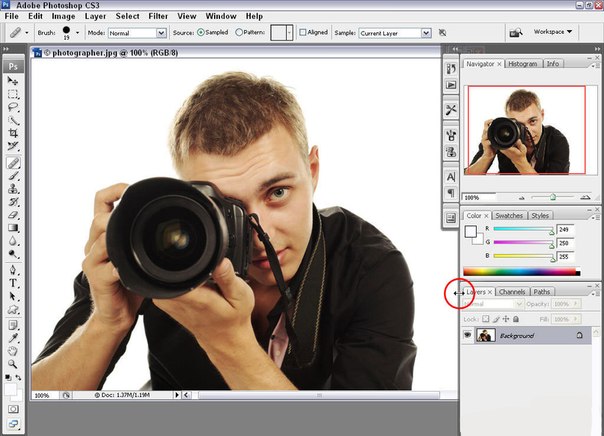
Редактирование и обработка фотографий и изображений
Дизайн MP3-плеера В этом уроке вы узнаете, как создать продукт в Photoshop.Продукт представляет собой портативный медиаплеер RCA Lyra X3030. Хотя есть вероятность, что вы думаете: «Зачем мне это нужно?», Цель этого руководства — научить людей методам, используемым для создания макетов дизайна продукта.
Волшебный световой эффект Как создать красивый световой и волшебный эффект.
Эффект красивой леди Узнайте, как комбинировать кисти и настройки цвета, чтобы создать эффект красивой девушки.
Выбор и удаление волос — Учебное пособие по маскировке — Советы по удалению Одна из самых сложных работ по монтажу или маскировке в профессии постпродакшна — подтяжка волос.Когда у модели длинные распущенные волосы, и объекту необходимо сменить место съемки, многие художники постпродакшена заболевают.
Добавьте к своим фотографиям эффект мечтательности или тумана
Это краткое руководство покажет, как добавить к вашим фотографиям действительно крутой эффект мечтательности или тумана.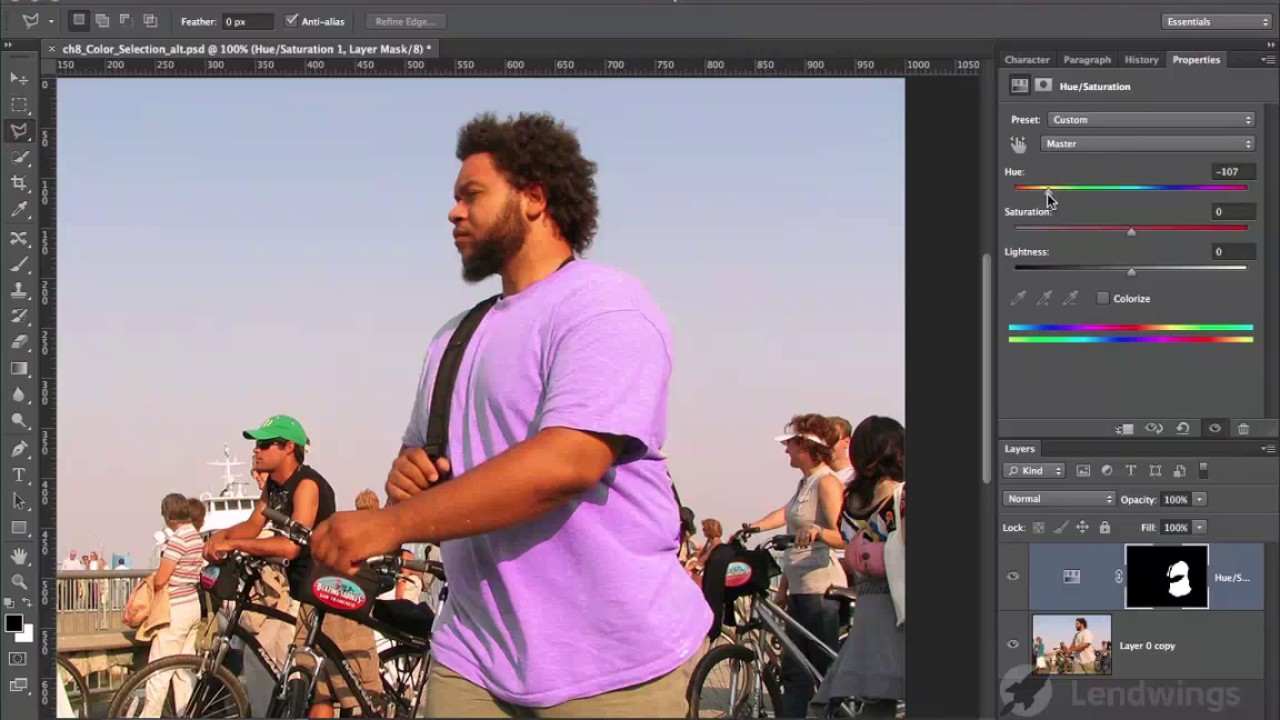 Этот урок лучше всего подходит для изображений, связанных с природой.
Этот урок лучше всего подходит для изображений, связанных с природой.
Улучшение качества фотографий Улучшите внешний вид своих фотографий, играя с некоторыми простыми приемами Photoshop.
Поддельная фотография модели Приложив совсем немного усилий, вы можете сделать существующие фотографии повседневных сцен и сделать их похожими на миниатюрные модели.
Вытеснение воды Создание реалистичной водной поверхности в Photoshop — довольно сложная задача, потому что именно искаженное отражение окружающей среды делает воду жидкой. Фильтр смещения — отличный инструмент для создания такого искажения.
Делаем кожу красивой Не у всех красивая кожа. Этот урок поможет фотографу представить свои модели в лучшем свете, так сказать.
Учебник по Photoshop и очки пост-продакшн Чтобы сэкономить время, подумайте о ретуши фотографий, особенно матовых очков.
Профессиональная ретушь фотографий в стиле «гламур».
Это первая глава основного руководства, разделенного на шесть частей.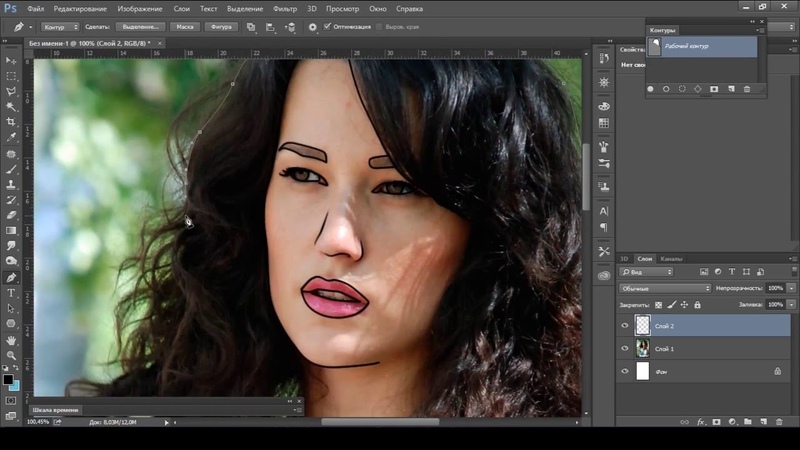 В этом разделе вы узнаете, как отретушировать кожу модели за несколько шагов. Лучшие результаты можно получить, используя графический планшет вместо мыши.
В этом разделе вы узнаете, как отретушировать кожу модели за несколько шагов. Лучшие результаты можно получить, используя графический планшет вместо мыши.
iMouse — создание мыши Apple Просто и элегантно. Мышь Apple. Есть ли кто-нибудь, кто не хочет такой графики? Давайте посмотрим, как создать эту мышь в Adobe Photoshop. 3 страницы.
Придайте вашим фотографиям эффект ретро-комиксов Как насчет забавного эффекта для ваших невероятно скучных фотоальбомов? Создать эффект старого комикса для ваших фотографий очень просто, а результаты визуально привлекательны.Еще больше удовольствия достигается при добавлении подписей к фотографиям с использованием шрифтов и элементов дизайна комиксов.
Учебное пособие по космосу и планете Приведенные ниже методы покажут вам, как создать изображение, подобное окончательному результату, который я получил ниже, хотя для рисования изображения ниже потребовалось 3 часа с большим количеством мелких деталей, вы все равно поймете идею.
Подделка HDR в Adobe Photoshop
Этот урок по HDR показывает довольно простой способ подделать фото HDR в Photoshop.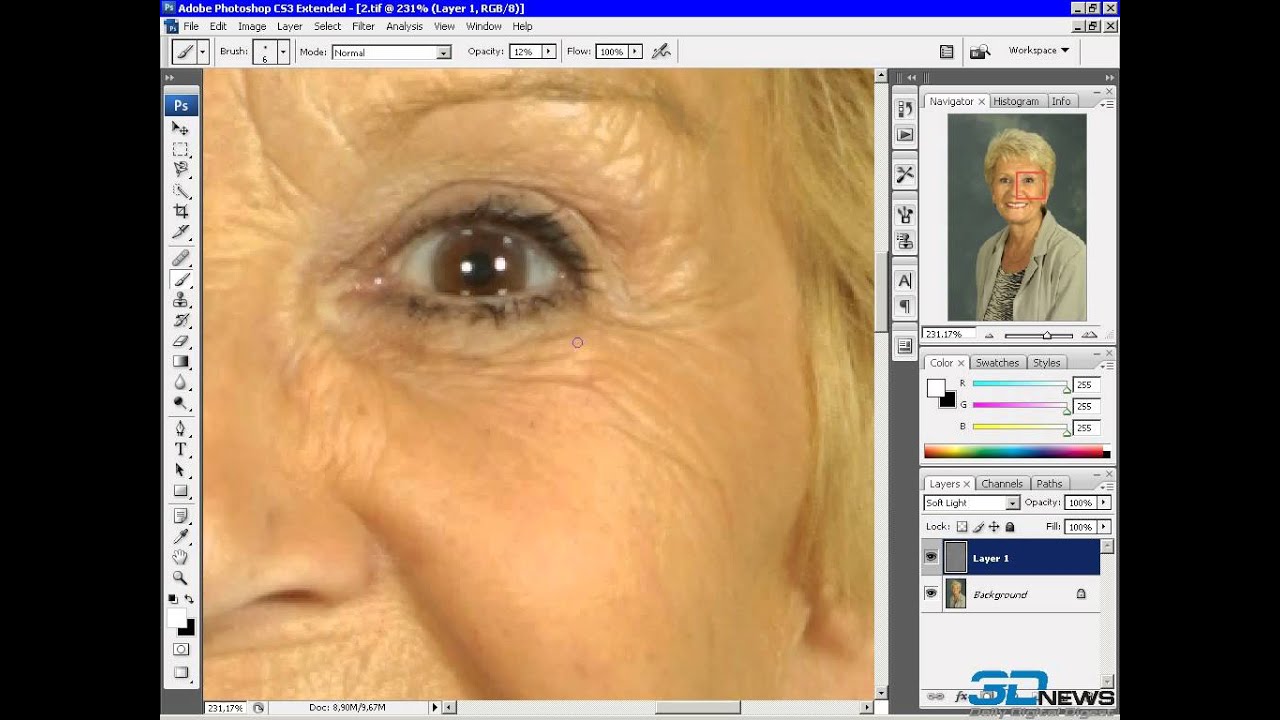 Вам не нужно снимать в формате RAW или делать снимки с разной экспозицией — достаточно одного JPEG.Если вы умеете работать с масками в Photoshop, у вас есть преимущество. Часть учебника — это действие HDR для загрузки.
Вам не нужно снимать в формате RAW или делать снимки с разной экспозицией — достаточно одного JPEG.Если вы умеете работать с масками в Photoshop, у вас есть преимущество. Часть учебника — это действие HDR для загрузки.
11 супер потрясающих эффектов для фильмов в Photoshop 11 самых любимых уроков по созданию киноэффектов. От лица со шрамом до Города грехов и пиратов Карибского моря до 300 — у нас есть 11 отличных способов запечатлеть свои фотографии в Голливуде.
Фильм-эффект в фотошопе В этом уроке объясняется, как превратить вашу фотографию в изображение, похожее на фильм, с помощью Adobe Photoshop.
Визуальные эффекты в стиле 300 Вот небольшое руководство по Photoshop, чтобы имитировать стиль 300.Эффекты также могут быть применены к видео в After Effects с аналогичной настройкой.
Светоотражающие пузыри В своей последней работе я хотел создать пузыри, которые правдоподобно, но волшебно отражали бы мой объект.
Оживление каменной статуи
Узнайте, как взять каменную статую и изменить ее, чтобы она выглядела как настоящая.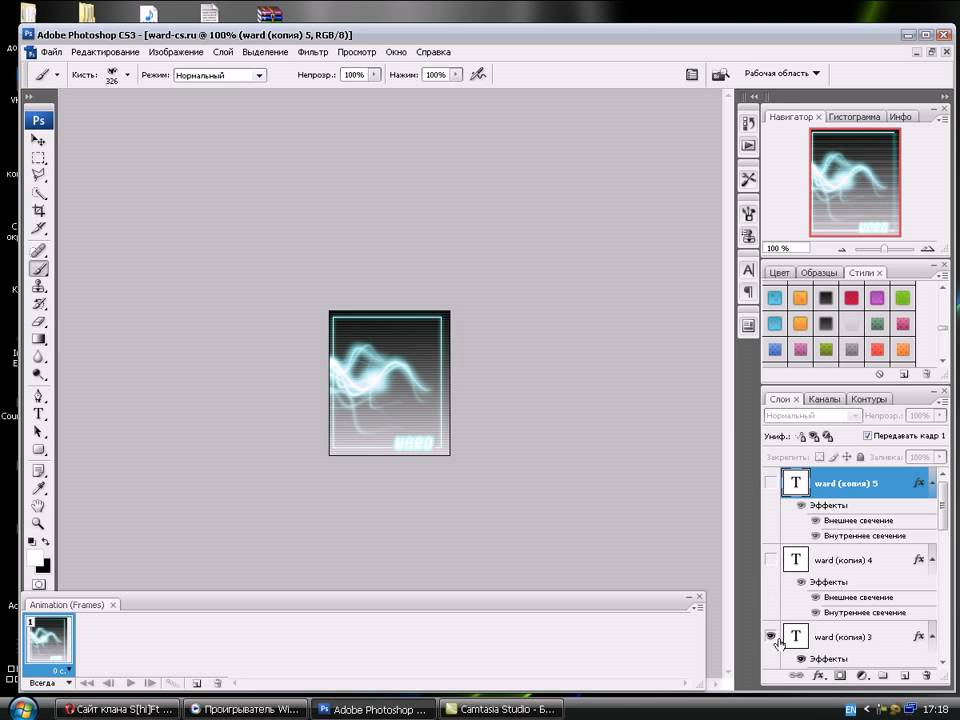
4 простых метода Photoshop, которые сделают ваши фотографии яркими «В этом уроке я продемонстрирую несколько быстрых и простых методов добавления драматизма и / или интереса к вашим снимкам.Насколько мне известно, эти методы должны работать как в Photoshop, так и в Photoshop Elements ».
Devil’s Eye Некоторые глаза слишком хороши, но я уверен, что некоторые из вас изменили бы это, если бы могли. Я попытаюсь объяснить, как сделать глаза более зловещими, И помните, что это исходит от новичка, так обнаженного со мной. Photoshop CS2.
Красивый световой эффект FX в Photoshop Из этого туториала Вы узнаете, как создать красивый световой эффект на рассеивателях с помощью Photoshop. Имейте в виду, что я даю только основные рекомендации по созданию этого типа эффекта.Есть масса возможностей, если вы потратите время на то, чтобы поиграть с настройками и сохранить свое творчество широко открытым.
Капли воды
Такие простые и реалистичные, эти капли воды (и, по желанию, ледяные капли) также легко делать где угодно и когда угодно.
Создание стеклянного шара В этом уроке вы узнаете, как создать стеклянный шар в фотошопе, используя несколько простых инструментов и техник. Можно использовать любую версию фотошопа.
3D кубик льда В этом уроке мы попытаемся построить реалистичный трехмерный кубик льда.Обычно такие работы выполняются с помощью какого-нибудь программного обеспечения для работы с 3D, например Maya или 3DMax, но мы все же попробуем использовать инструменты Photoshop для выполнения этой работы.
Alienize: превратить человека в инопланетянина. В этом уроке написано, как создать очень крутого инопланетянина с помощью Adobe Photoshop. Сфотографируйте кого-нибудь и приготовьтесь оттолкнуть его.
Дух воды — Рисующий огонь Из этого туториала Вы узнаете, как зажечь руки.
Создание 3D-эффекта с помощью программного обеспечения для редактирования изображений
Вот как создать эффектный эффект, чтобы все выглядело так, будто объект на фотографии выступает из фона.Это можно сделать с помощью GIMP (GNU Image Manipulation Program) или Photoshop.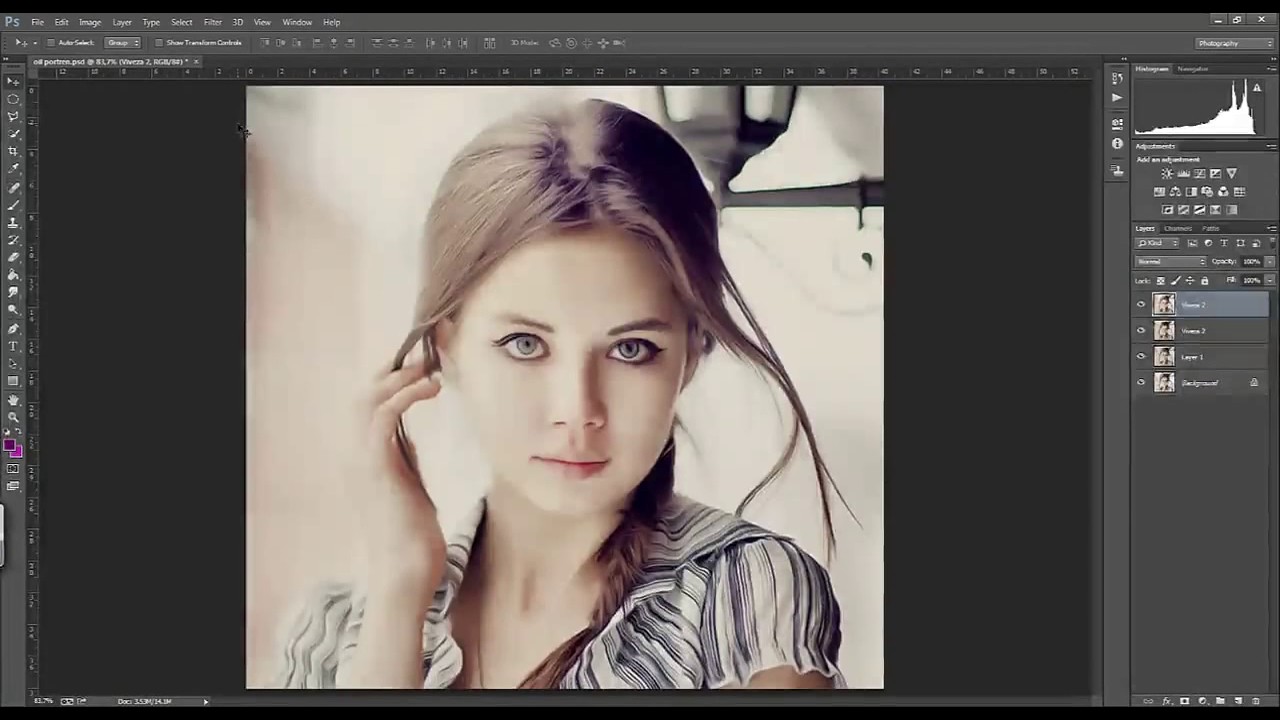
Как использовать Photoshop для создания коробки продукта? Сколько раз вы хотели создать классную коробку для некоторых из ваших продуктов? Конечно, есть много способов, и с новым Photoshop у вас есть еще больше возможностей для создания блоков.
Машина для изготовления коробок Super Fly Эти коробки можно использовать для рекламы практически всего (не только программного обеспечения). Это замечательно, если вы хотите привлечь внимание зрителей, а также придаст вашему продукту более профессиональный вид.
Пылающие волосы Учебник с некоторыми простыми техниками чистки и небольшой настройкой цвета, вы можете оживить свою фотографию.
Создайте реалистичный эффект рваной бумаги Рваная бумага — один из ключевых элементов создания эффекта рваного коллажа. В этом руководстве рассматриваются несколько простых шагов в Adobe Photoshop для создания реалистичного эффекта рваной бумаги, который поможет вам разрушить внешний вид Web 2.0.
Создание фона в стиле Mac в Photoshop
Этот урок посвящен созданию фона в стиле «Mac». Вы можете использовать их в самых разных ситуациях, в том числе в очевидных — на рабочем столе, а также в качестве части вашего дизайна или для корпоративной работы (презентации в PowerPoint, работа с флэш-памятью и т. Д.). Естественно, вы не захотите использовать этот точный набор шагов, но следование им даст вам хорошее представление о технике. Удачи!
Вы можете использовать их в самых разных ситуациях, в том числе в очевидных — на рабочем столе, а также в качестве части вашего дизайна или для корпоративной работы (презентации в PowerPoint, работа с флэш-памятью и т. Д.). Естественно, вы не захотите использовать этот точный набор шагов, но следование им даст вам хорошее представление о технике. Удачи!
Рисунки, Картины, Мультфильмы
Sexy Girl Comic With Photoshop В этом уроке описывается, как создать сексуальную девушку-комикс из бумажного эскиза.
Учебник по рисованию кожи Узнайте, как нарисовать реалистичную кожу с помощью Photoshop.
Создание блюзового певца покидает город Эта картина была сделана жарким летним днем в память о старом аниме-сериале, который я смотрел в детстве, о Томе Сойере и Гекльберри Финне. Исторически сложилось так, что это не то время, но я хотел воссоздать ощущение лета, детского очарования и природы. Это также дань уважения музыке. 4 страницы.
Fox Fire Учебное пособие
Преобразование изображения, сделанного вручную, в цифровой шедевр.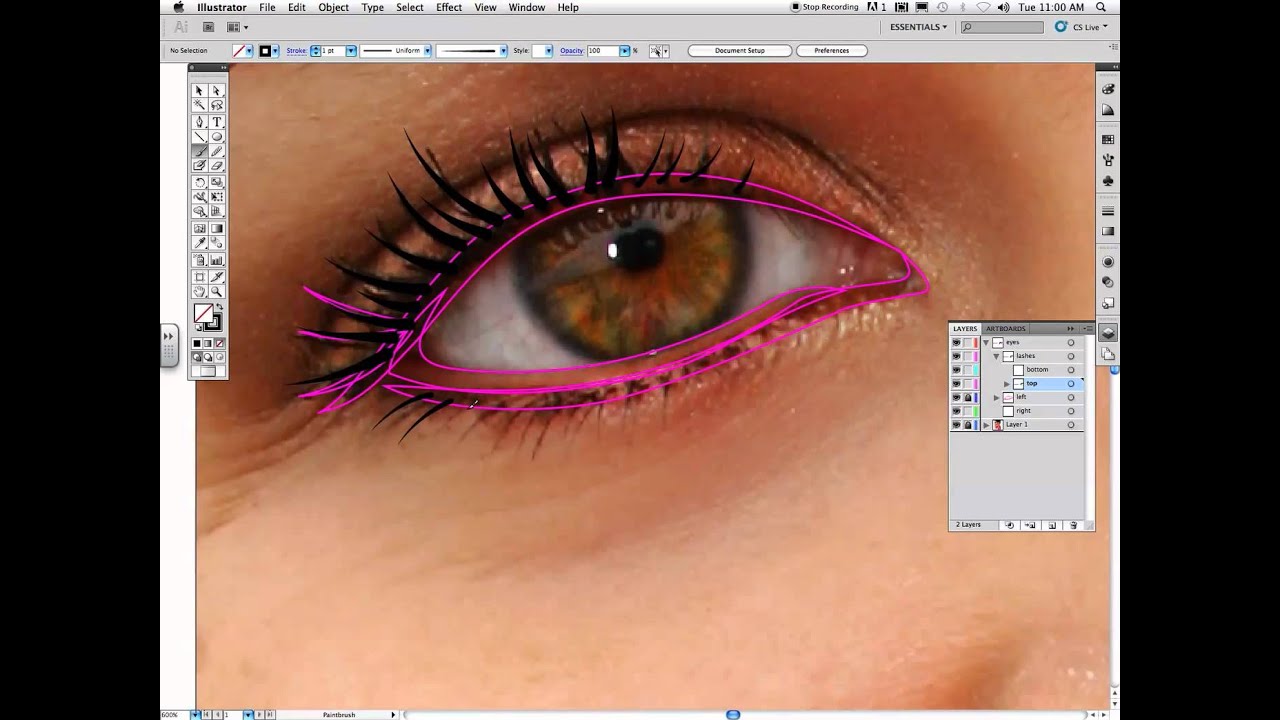
Легкий эффект акварельной живописи В этом уроке Adobe Photoshop мы узнаем, как легко сделать фотографию похожей на акварельную картину.Этот фотоэффект лучше всего работает с изображениями, где сохранение насыщенных цветов и сильного контраста важнее, чем сохранение каких-либо мелких деталей, поскольку с этим эффектом вы потеряете много деталей.
Затенение мягких ячеек Узнайте, как рисовать софтлри, как вариант закрашивания ячеек, в итоге пройдя в общей сложности семь этапов.
Набросок для рисования Цифровой художник Дэвид Кузенс рассказывает, как создать научно-фантастический эскиз в Adobe Photoshop, используя аэрограф и несколько изящных трюков.
Портретная живопись Узнайте, как нарисовать портрет по нарисованному от руки эскизу.
Рисование симпатичного мальчика
Рисование по эталонной фотографии
Исходная фотография: я размещаю ее на нижнем слое, чтобы использовать для начального отслеживания, в первую очередь, чтобы сэкономить время и получить правильную перспективу. Некоторые предпочитают не отслеживать.
Некоторые предпочитают не отслеживать.
Стиль комиксов Это метод, который вы можете использовать для создания абстрактного искусства с помощью Adobe Photoshop. Конечно, сейчас важную роль играют случайность, детализация, цвета и контраст.
Текстовые эффекты
Типографские 3D-эффекты Photoshop — потрясающий инструмент для пост-обработки, и здесь Ник Эйнли из Shiny Binary показывает вам, как добавить вау-фактор к 3D-тексту с помощью художественных инструментов Photoshop.
Текстовый эффект медленного затвора Узнайте, как создать этот потрясающий текстовый эффект с медленным затвором, используя только Photoshop.
Создание впечатляющего эффекта пылающего метеора на тексте Сделайте еще один шаг в типографике, заставив текст падать с неба в пылающем аду. Да, это учебник с пламенем текста, который завершает все учебники. Он использует небольшой иллюстратор для текста и много Photoshop, чтобы сжечь экран!
Гладкое стекло типа
Вот быстрый способ создать красивый тип полупрозрачного стекла, который будет отлично работать на любом фоне, полностью созданный с помощью стилей слоя.
Воссоздать текстовый эффект «Bee Movie» В этом кратком руководстве по Photoshop мы воссоздадим текстовый эффект «Пчелиный фильм», знаете, тот, который вы видели повсюду за последние несколько месяцев?
Пластиковый Jelly Style В этом уроке мы будем использовать стили слоя, чтобы создать стиль типа пластик-гель, который вы можете легко применить к тексту и фигурам. Вы можете скачать PSD-файл по ссылке внизу руководства, чтобы просто скопировать + вставить стили.
Объединить 2 стиля текстовых слоев Узнайте, как применить комбинацию нескольких текстовых эффектов.
Кнопки, логотипы и меню
Создайте леопарда «X» в Photoshop В недавнем выпуске Mac OS X Leopard я решил создать руководство, в котором вы можете создать свой собственный «X». Этот урок — отличное упражнение по использованию инструментов осветления и затемнения, а также по работе с выделениями.
Эффект кнопки сферы
Этот набор руководств покажет, как создать очень простой эффект наведения указателя мыши в html / css. Поэтому это руководство будет разделено на 2 части:
Поэтому это руководство будет разделено на 2 части:
Сферы интерфейса. Блестящие стеклянные шары уже довольно долгое время являются популярным приспособлением для веб-интерфейсов и скинов приложений.В этом уроке мы рассмотрим технику создания стандартной сферы интерфейса.
Создание логотипов на стеклянных поверхностях В этом мини-уроке вы узнаете, как создать убедительный логотип, тисненый на поверхности пивного бокала.
Инструмент для создания кнопок Photoshop В этом простом уроке мы собираемся создать небольшой умный способ создания маленьких кнопок, используя пару слоев и один сменный слой изображения. Как всегда, вы можете скачать образец PSD внизу урока, чтобы следить за ним и копировать стили слоя из него.
Меню с эффектами акварели для дизайна Это руководство из двух частей о том, как создать художественное и нетипичное меню списка CSS, которое можно увидеть на стене Web Designer Wall.
100% гарантия качества печати / бейджа Учебное пособие по Photoshop
В этом кратком руководстве по Photoshop я покажу вам, как создать красивый золотой значок, очень похожий на тот, который я создал ниже. Для этого урока я использовал пример «100% гарантия качества печати / бейджа.
Для этого урока я использовал пример «100% гарантия качества печати / бейджа.
Маленькое окошко…
Глянцевый навигационный набор из углеродного волокна Это своего рода глянцевый навигационный набор из углеродного волокна.
Как создавать мини-иконки Многие люди спрашивали меня, как создать мой популярный пакет Mini Pixel Icon. На самом деле это относительно просто. Все, что вам нужно, это лишь некоторые базовые навыки работы с Photoshop.
Создание значка безопасности
Учебное пособие по захватывающим рекламным баннерам На них никто не нажимает, но они все еще существуют. В этом руководстве показано, как создать рекламу iPod nano с помощью Photoshop.
Техники Adobe Photoshop
Учебное пособие по настройке цвета Из этого туториала Вы узнаете, как придать настроение изображениям с помощью корректирующих слоев и некоторых других эффектов.
Методы векторной полировки
Этот урок включает 9 техник Photoshop, которые покажут вам, как добавить больше глубины, цвета, контраста и текстуры в вашу векторную графику.
Расширенное черно-белое преобразование В этом уроке мы преобразуем изображение RGB в черно-белое, используя новые улучшенные функции черно-белого изображения в Photoshop CS3.
Учебное пособие по действиям Тонирование дуотонами, тритонами и квадтонами
101 Скрытые советы и секреты Обзор профессиональных предложений, советов и приемов для пользователей Adobe Photoshop.
Использование действий для автоматизации задач Хотя в Adobe Photoshop есть множество инструментов автоматизации, один из самых универсальных и мощных из них называется экшеном. Фактически, некоторые другие команды автоматизации, такие как пакеты и капли, получают свою функциональность от действий.
Дополнительные ресурсы
Вы можете найти еще больше руководств по Adobe Photoshop в статьях и ресурсах, которые мы перечислили ниже.
50 лучших руководств по Photoshop
Оглядываясь назад в этом году (2009), у нас было несколько невероятных руководств, которые научили сотни и тысячи людей новым навыкам работы с Adobe Photoshop.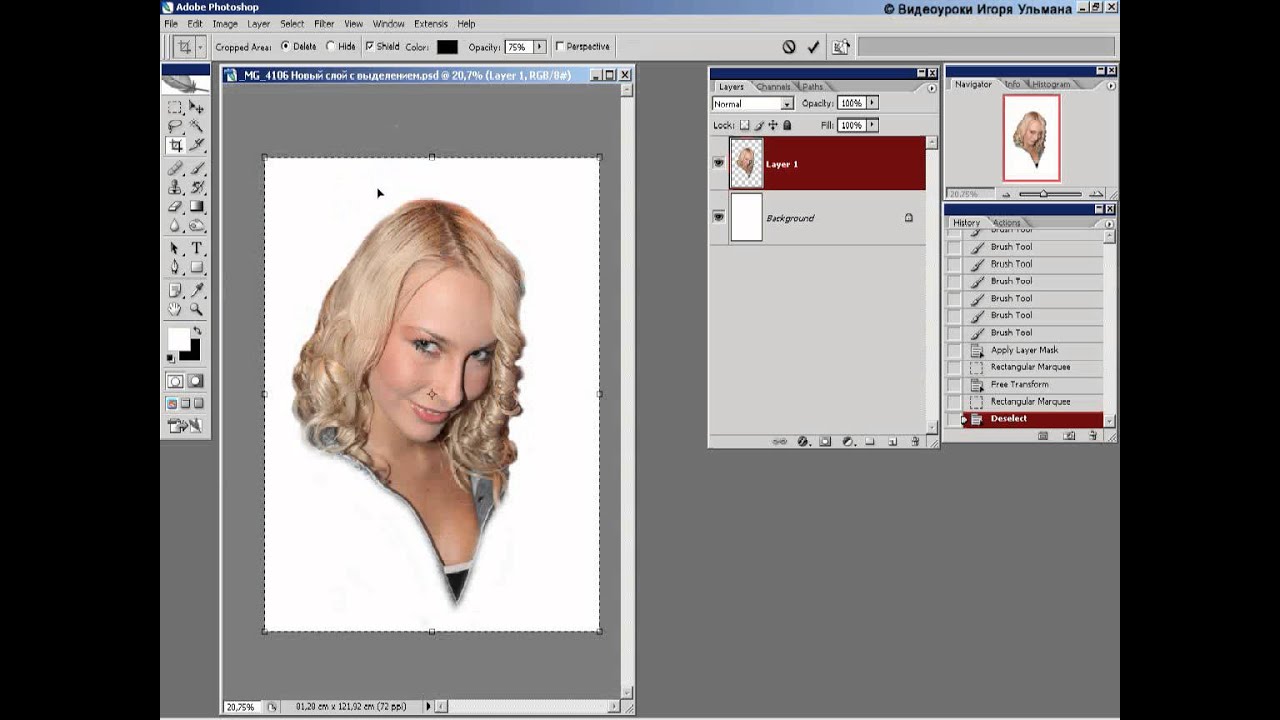 Мы искали в Интернете от Америки до Германии и Великобритании и смогли составить список из 50 лучших руководств по Photoshop в этом году.
Мы искали в Интернете от Америки до Германии и Великобритании и смогли составить список из 50 лучших руководств по Photoshop в этом году.
Поздравляю с обучением и желаю всем удачи в 2010 году!
1. Как наложить брызги краски на лицо в Photoshop
Используйте различные инструменты, такие как инструмент «Клонирование», чтобы удалить черты лица, и инструмент «Кисть», чтобы создать реалистичные брызги, объединенные с профессиональными методами смешивания, чтобы сформировать брызги краски на лице.
2. Как создать 3D-текст для обработки фотографий
Узнайте, как комбинировать векторную графику с пиксельной графикой в этом превосходном руководстве на сайте Six Revisions. Используйте различные режимы наложения и техники манипуляции, чтобы сделать плоский трехмерный объект действительно заметным.
3. Управляйте дымом для создания гиперреальных изображений
Научитесь эффективно применять инструмент «Деформация» (а также несколько других приемов), чтобы заставить настоящий дым выглядеть как череп.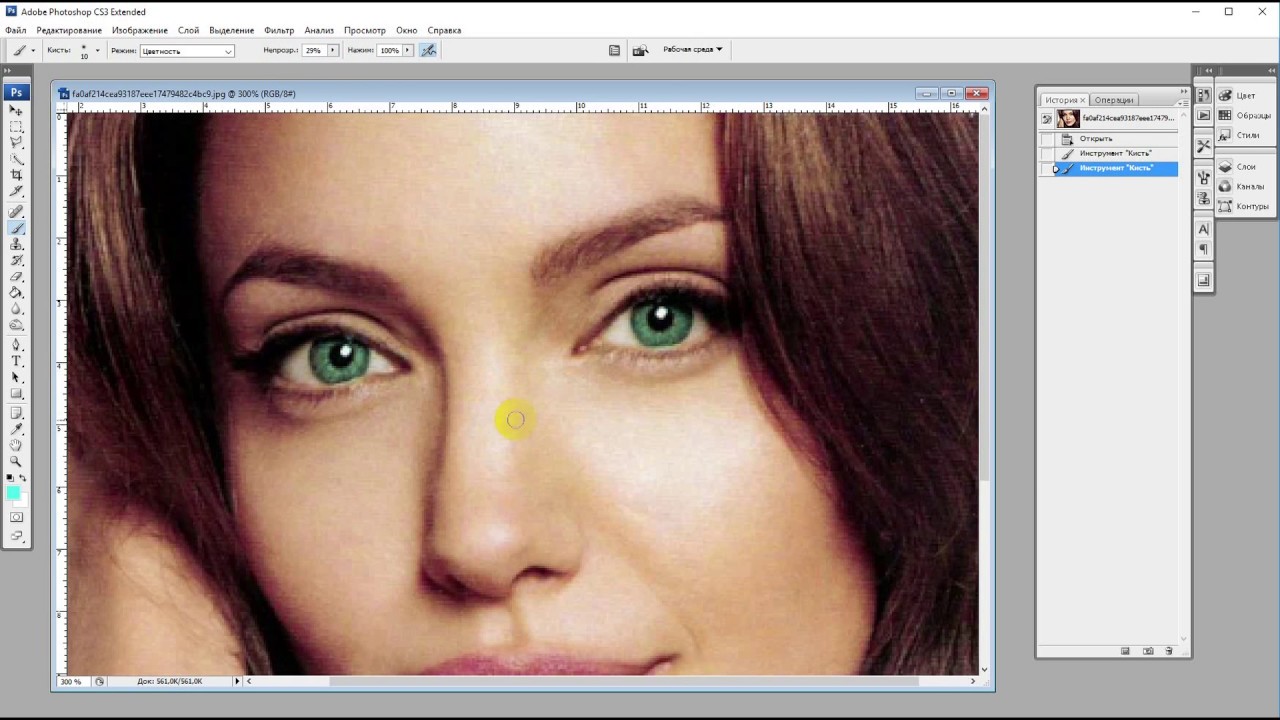 Вы можете использовать эту технику на других средах, таких как вода и облака.
Вы можете использовать эту технику на других средах, таких как вода и облака.
4. Комбинируйте фотоэлементы для создания сюрреалистической фотоманипуляции
Используйте цветовой баланс и уровни, чтобы изменить общее впечатление от стандартной фотографии, и инструмент затемнения, чтобы сделать одни области изображения темнее других, чтобы они правильно отображались в любой данной среде. Выделите области стоковых фотографий с помощью инструмента «Магнитное лассо» или быстрой маски и объедините их в свою композицию.
5. Создайте винтажную иконку радио в Photoshop
Используйте градиенты и пользовательские штрихи, чтобы плоские объекты выглядели трехмерными — объедините это со стоковой фотографией и текстурами, чтобы получить винтажный и очень реалистичный значок радио.Эту же технику можно использовать для создания других значков, таких как гитарные усилители и телевизоры.
6. Как создать постер в стиле ретро в стиле хиппи в Photoshop
Узнайте, как комбинировать векторную графику с пикселями, добавлять текстуру в чистую иллюстрацию и играть с режимами наложения. Немного бесстыдной саморекламы, но этот урок принес мне много отличных отзывов, и первая часть учебника (векторный фургон) будет представлена в ведущем журнале French Design!
Немного бесстыдной саморекламы, но этот урок принес мне много отличных отзывов, и первая часть учебника (векторный фургон) будет представлена в ведущем журнале French Design!
7.Создайте интересную перспективу модели, ездящей верхом, цифровой том
Используйте профессиональные методы обработки и редактирования различных стоковых фотографий, чтобы создать красивую композицию. Используйте инструмент «Деформация», чтобы изменять углы и формы, чтобы они точно соответствовали вашей композиции.
8. Создайте реалистичную космическую сцену с нуля с помощью Photoshop
Следуйте этому руководству и работайте с текстурами, уровнями и стилями слоев, чтобы создать реалистичную и невероятно потрясающую космическую сцену.
9. Создайте винтажный дневник путешественника в Photoshop
Узнайте, как комбинировать стоковые фотографии, фотографии и текстуры, чтобы создать винтажную композицию, основными элементами которой являются карта мира, дневник и чашка кофе, чтобы завершить работу.
10. Как создать абстрактную визитную карточку в Photoshop
Используйте руководства Photoshop и пользовательские настройки шрифта, чтобы создать визитную карточку дизайнера на основе абстрактной типографики.
11.Создайте простой яркий световой эффект в Photoshop
Возьмите фонарь и зеркальную камеру для этого урока, так как они понадобятся вам для создания великолепных световых эффектов. Совместите это с превосходным набором инструментов настройки изображения Photoshop, таких как уровни, кривые и уровень оттенка / насыщенности, чтобы получить потрясающий яркий световой эффект.
12. Создайте классный эффект типографики влажными чернилами в Photoshop
Объедините аккуратную типографику с градиентными пятнами, несколько текстур с кофейными пятнами и несколько чернильных кистей, и что вы получите? Современный и очень крутой эффект типографики с мокрыми чернилами!
13.Как создать ретро искусство в Photoshop
Ретро / винтажное искусство — одна из самых любимых тенденций дизайна 2009 года, и мы уверены, что быстро она никуда не денется! В этом уроке вы узнаете, как работать со стандартными фотографиями, работать с инструментом «Перо» и сделать общую композицию похожей на ретро!
14.
 Создание эффекта замедленной стрельбы пулей
Создание эффекта замедленной стрельбы пулейВ этом чрезвычайно подробном руководстве вы узнаете, как изготавливать различные компоненты телевизионного пульта дистанционного управления, включая заднюю, переднюю, отдельные кнопки и даже печатную плату.Почему? Потому что вы собираетесь объединить все вместе, чтобы получить почти реалистичный эффект выстрела из движения!
15. Создайте потрясающее объявление кроссовок
Используйте инструмент «Ластик», чтобы удалить области исходного изображения, чтобы красиво объединить его вокруг другого объекта. Вы также создадите собственные линии с помощью инструмента «Перо» и научитесь их обводить и наклонять, а также превращать в маленькие разноцветные лучи света.
16. Как создать замечательный трехмерный текст в Photoshop
Узнайте, как дублировать слои, подталкивая их вниз, чтобы создать замечательный эффект 3D-типографики в Photoshop без помощи программного обеспечения для 3D.Узнайте, как создать тень и добавить реалистичные световые эффекты, чтобы завершить недавно изученную технику создания текстовых эффектов.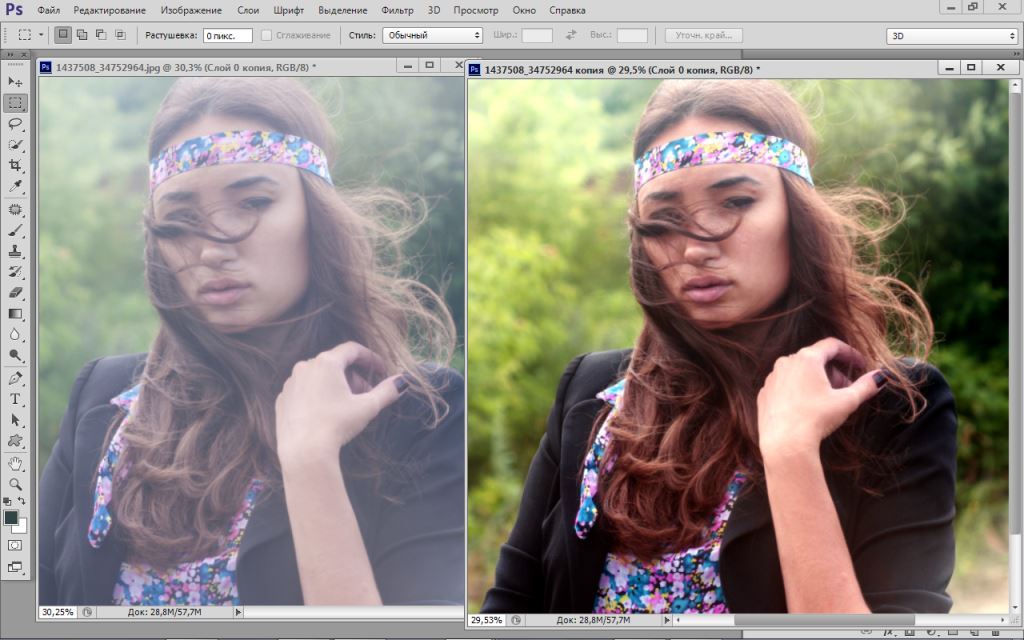
17. Как создать винтажный постер с фильмом ужасов в Photoshop
В этом уроке вы познакомитесь с различными приемами и эффектами воспроизведения легендарного постера к популярному фильму ужасов «День мертвых». Вы будете использовать и манипулировать различными текстурами и стоковыми фотографиями, чтобы создать отличную композицию.
18.Комбинировать текстуры с векторами
Иногда векторные изображения могут выглядеть слишком четкими и неестественными. В этом уроке Дерек Ли научит вас комбинировать векторную графику с текстурами, чтобы придать ей потрясающий вид потертости!
19. Потрясающий эффект типографики «Молоко» в Photoshop
После того, как вы научитесь создавать нестандартную типографику в Illustrator, вы будете подробно проинструктированы, как объединить стоковые фотографии (брызги) молока с вашим произвольным шрифтом для создания этого великолепного эффекта молочной типографики.
20.
 Вымирание Чанито
Вымирание ЧанитоС некоторой помощью Cinema 4D для создания текста вы будете использовать кисти, размытия в движении и различные стоковые фотографии и текстуры с различными режимами наложения, чтобы создать это замечательное произведение типографского искусства.
21. Как создать чистый веб-дизайн в стиле Web 2.0 в Photoshop
Узнайте, как правильно использовать шаблон макета сетки при разработке нового веб-сайта. Комбинируйте различные инструменты и эффекты, чтобы создать чистую и современную «сеть 2».Веб-макет в стиле 0 дюймов.
22. Создайте модный дизайн плаката Галактики в Photoshop
В этом уроке Криса Спунера вы узнаете, как использовать передовые методы освещения и манипуляции с фотографиями для создания модного дизайна плаката в галактическом стиле.
23. Ретро геометрические векторы в космосе с помощью Illustrator и Photoshop
Эффективно комбинируйте векторные файлы с пиксельной графикой в этом замечательном уроке Фабио Сассо. Вы узнаете, как создавать собственные геометрические фигуры в Illustrator, а затем объединять их с помощью великолепных световых эффектов и шумовых фильтров Photoshop.
Вы узнаете, как создавать собственные геометрические фигуры в Illustrator, а затем объединять их с помощью великолепных световых эффектов и шумовых фильтров Photoshop.
24. Эффект красочного светящегося текста в Photoshop
Создайте в Photoshop шрифт нестандартного размера и управляйте им, используя различные техники, такие как добавление свечения, игра с размытием движения, изменение цветов и добавление отражений.
25. Создайте современный и элегантный макет веб-дизайна в Photoshop
Прочтите подробное руководство по веб-дизайну, чтобы узнать, как создать простой, но современный и элегантный макет в Photoshop.
26.Создайте чистый сайт-портфолио в Photoshop
Узнайте, как правильно и эффективно использовать направляющие в своих интересах при разработке для Интернета, и воспользуйтесь несколькими советами и приемами, обращая внимание на каждую мельчайшую деталь в дизайне.
27. Урок Photoshop «Космический взрыв»
Этот невероятный и вдохновляющий учебник Тайлера Брамера, опубликованный в Smashing Magazine, вероятно, является одним из самых подробных в году. В этом уроке вы узнаете бесконечное количество техник, включая манипуляции с фотографиями, техники наложения, световые эффекты и многое, многое другое!
В этом уроке вы узнаете бесконечное количество техник, включая манипуляции с фотографиями, техники наложения, световые эффекты и многое, многое другое!
28.Как сделать типографское, ретро, космическое лицо
Создайте слегка причудливую типографику и ретро «космическое лицо» в этом уроке, выполнив подробные инструкции о том, как манипулировать типографикой, добавлять экстремальные всплески цвета и как эффективно использовать свет, чтобы выделить ваше изображение.
29. Учебное пособие по 3D-типографике в Photoshop и Illustrator
В этом уроке вы снова будете использовать и Illustrator, и Photoshop: Illustrator для создания 3D-типографики и Photoshop для добавления отличных световых эффектов, градиентов, теней и потрясающего эффекта HDR.
30. Создайте плакат с яростной розовой пантерой
В этом уроке вы будете вручную рисовать стоковую фотографию в Photoshop (рекомендуется графический планшет!), Добавляя несколько потрясающих цветных шероховатых и забрызганных областей, а затем несколько великолепных полутоновых кистей и сильную жирную типографику.
31. Создайте винтажную рекламу журнала в Photoshop
Деконструируйте и воспроизведите рекламу винтажного журнала в Photoshop, следуя этому превосходному руководству Дэнни Outlaw в его блоге Outlaw Design.Узнайте, как профессионально комбинировать шероховатые текстуры с чистой и профессиональной стоковой фотографией.
32. Как создать веб-макет «Изношенная бумага»
Следуйте этому замечательному руководству, написанному Мэтью Хайденрайхом, чтобы создать модный и современный макет веб-дизайна на бумажной основе. Используйте различные текстурированные фотографии и отсканированные изображения, чтобы сделать бумагу реалистичной.
33. Creative Photoshop Учебное пособие по манипулированию фотографиями «Король животных»
В этом подробном и (вероятно) хорошо известном манипуляторе вы узнаете, как манипулировать и объединять голову льва и различные другие предметы и существа в знаменитый портрет Наполеона.
34.
Хотя это руководство Ионута Чурсы относительно новое, оно занимает заслуженное место в этом списке. Вы узнаете несколько очень удобных приемов, таких как создание баннера с матовым заголовком, и научитесь эффективно использовать руководства при разработке дизайна для Интернета.
35. Учебное пособие по подарочной ленте для iPhone
В этом руководстве вы узнаете, как создать подарочную ленту для приложений в стиле Apple (как это было в последней рождественской рекламной кампании Apple).Вы будете использовать различные инструменты, такие как инструмент «Деформация трансформации» и инструмент «Градиент».
36. Создайте стильную иконку почты в Photoshop
Используйте инструмент «Перо» и несколько стилей слоя, чтобы создать современный и стильный значок почты в Photoshop. Значки, созданные с помощью этой техники, подходят для Интернета, документов для печати и даже значков приложений.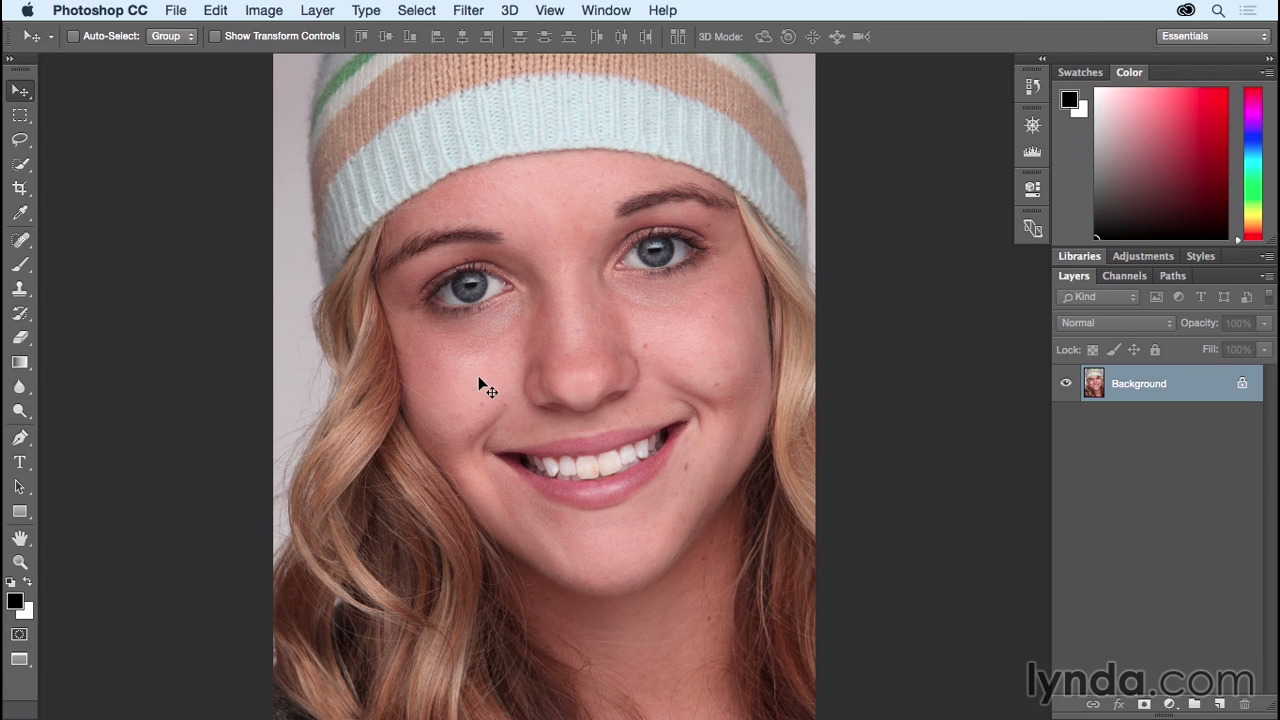
37. Очень легкие герои Затмения в Photoshop
Популярное телешоу «Герои» стало хитом благодаря запоминающимся сюжетным линиям и фантастическому искусству, с которым оно связано.В этом руководстве показано, как создать затмение за очень простые и понятные шаги. Вы узнаете несколько отличных техник освещения, а также научитесь применять шероховатые текстуры.
38. Специальная отделка Master
В конечном итоге это может стать одним из лучших и самых полезных руководств, которые вы когда-либо читали. Изучите простые, но превосходные приемы добавления особой отделки к вашим печатным работам, например плашечных цветов, точечных лаков и т. Д.!
39. Создание абстрактных акварельных обоев
Чтобы создать этот великолепный эффект акварельных обоев в Photoshop, вам нужно знать, как использовать передовые методы маски слоя.Не знаете, как это сделать? Это руководство прекрасно этому учит.
40.
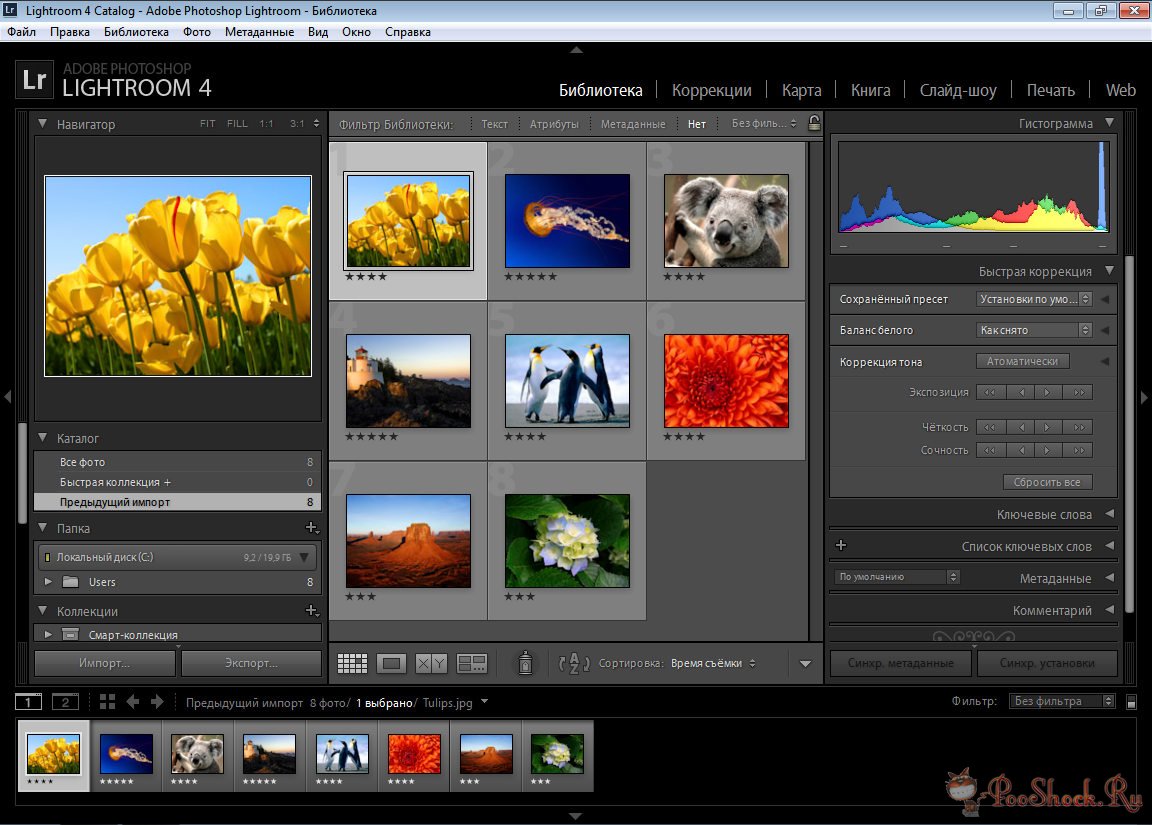 Как создать крутой и стильный дизайн зеленого плаката в Photoshop
Как создать крутой и стильный дизайн зеленого плаката в PhotoshopКомбинируйте в этом уроке различные режимы наложения и техники манипуляции, чтобы создать стильную и современную зеленую планету с волнистыми линиями.
41. Убийственный 3D-дизайн плаката с помощью 3DS Max и Photoshop
В этом руководстве сочетаются как 3D Max (20%), так и Photoshop (оставшиеся 80%), но все они могут быть созданы в Photoshop.Вы изучите основы освещения, картографии, рендеринга, применения размытия текстур и различные другие советы и приемы для создания этого дизайна плаката в галактическом стиле.
42. Как создать отрубленную руку в Photoshop
Если вы хотите напугать свою вторую половину или одного из друзей, это отличный способ научиться. Обучаемый Саймоном Раддом, он проведет вас через шаги по разделению конечностей (приятно!) С использованием различных инструментов и техник, например, как использовать инструмент «Исцеление», как использовать маски слоев и как использовать уровни регулировки.
43. Создайте эффектный трехмерный ледяной текст
Эндрю Хоул расскажет, как создать отличную трехмерную типографику в этом уроке. Вы узнаете, как раскрашивать 3D-иллюстрации с помощью градиентов и как использовать уровни оттенка, насыщенности и яркости, чтобы продуктивно изменить ощущение окончательного изображения.
44. Создание «неработающей ссылки»
В этом уроке Дэвид Кузенс проведет вас через процесс создания цифровой картины «Разорванная связь» от эскиза до окончательного цифрового произведения искусства.На протяжении всего урока вы обязательно познакомитесь с сотнями маленьких техник, таких как источники света, базовые техники рисования и способы добавить немного грязи к вашему окончательному изображению.
45. Создайте реалистичную наклейку с пилингом в стиле гранж в Photoshop
Из этого замечательного урока вы узнаете, как создать реалистичную и шероховатую шелушащуюся наклейку с нуля, используя простые инструменты Photoshop, такие как инструмент «Эллипс», инструмент «Многоугольное лассо» и кисти с перьями. Это руководство отлично подходит для создания ваших собственных иконок для Интернета и печати, или даже для создания ваших собственных настоящих стикеров!
Это руководство отлично подходит для создания ваших собственных иконок для Интернета и печати, или даже для создания ваших собственных настоящих стикеров!
46.Текстовый эффект высокой печати
Этот эффект известен как «текстовый эффект высокой печати» и был огромной тенденцией дизайна 2009 года — эффект все еще расширяется, и я не вижу, чтобы он зашел очень далеко в 2010 году. По этой причине в этом руководстве Криса Спунера было сделано он занял заслуженное место в списке. Используйте очень простые приемы, чтобы создать этот стильный и эффектный текстовый эффект!
47. Супер крутой акварельный эффект за 10 шагов в Photoshop
Это произведение искусства было вдохновлено мастером Скоттом Хансеном.Фабио Сассо расскажет, как создать свои собственные цифровые обои, такие как обои Хансена, с помощью комбинации масок слоев и акварельных кистей.
48. Как создавать блоки 3D-текста в Photoshop
В этом уроке преподаватель университета Эрен Гоксель научит вас использовать инструмент «Трехмерная орбита», фильтр «Мозаика» и различные другие методы для создания эффекта трехмерного текстового блока в Photoshop.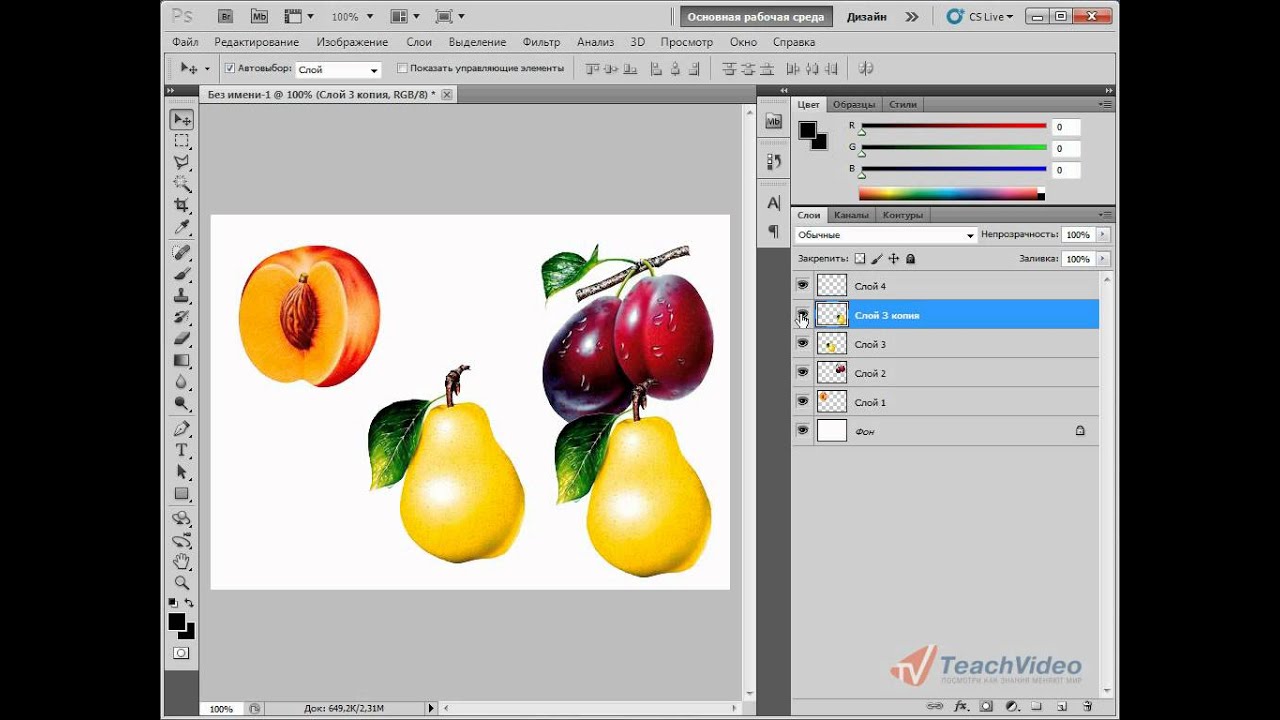
49. Как создать эффектный и жирный трехмерный текст
Чтобы создать свой собственный потрясающий и жирный 3D-текст, вы будете использовать комбинацию Illustrator и Photoshop для создания 3D-шрифта и нескольких стилей слоев и инструментов, таких как стиль скоса и тиснения, размытие по Гауссу и маски слоя.
50. Создание реалистичного портфеля с текстурой кожи. Значок
Сочетайте использование текстур, визуализированных облаков и множества отличных инструментов и методов для создания реалистичного значка портфеля, который можно использовать для различных проектов, как веб-сайтов, так и печатных.
Связанное содержимое
Учебные пособия по Adobe Photoshop Советы и приемы для начинающих и экспертов
Учебные пособия по Adobe Photoshop Советы и подсказки для начинающих и экспертов Бесплатные учебные пособия по Adobe Photoshop — Обучение советам и приемам, обучение, уроки, слои, подгонка, плагины, экшены, рисование, графика FX, текстовые эффекты, световые спецэффекты, редактирование фотографий и работа с необработанными файлами.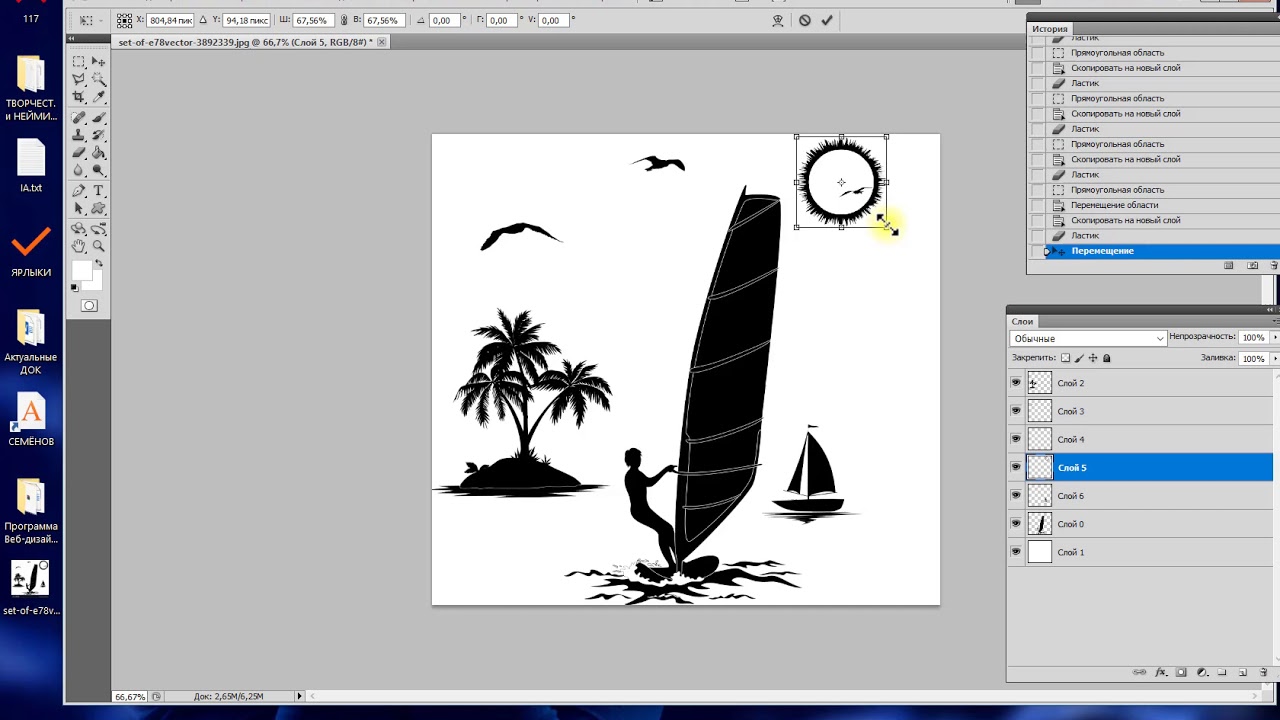 Учебные пособия по Photoshop, текстовые учебные пособия по Photoshop, учебные пособия по Photoshop CS, учебные пособия по Photoshop для начинающих, учебные пособия по Photoshop Elements, учебные пособия по Photoshop и видеоуроки по Photoshop.
Учебные пособия по Photoshop, текстовые учебные пособия по Photoshop, учебные пособия по Photoshop CS, учебные пособия по Photoshop для начинающих, учебные пособия по Photoshop Elements, учебные пособия по Photoshop и видеоуроки по Photoshop.
Бесплатные учебные пособия по Adobe Photoshop — Советы и приемы обучения, обучение, уроки, слои, подгонка, плагины, экшены, рисование, графические эффекты FX, текстовые эффекты, спецэффекты освещения, редактирование фотографий и работа с необработанными файлами. Учебники по Photoshop CS2 и CS3, текстовые учебные пособия по Photoshop, учебные пособия по Photoshop CS, учебные пособия по Photoshop 7, учебные пособия по Photoshop для начинающих, учебные пособия по Photoshop Elements, учебные пособия по Photoshop и видеоуроки по Photoshop.
#
3D щупальца
Быстро и легко … Создавайте трехмерные щупальца, залитые реалистичной кровью.
А
Анимация в Photoshop CS2
С появлением палитры «Анимация» в Adobe Photoshop CS2 ротоскопирование в самом популярном в мире профессиональном приложении для редактирования изображений стало реальностью. Ну, почти. Как мы обсуждали на прошлой неделе, уловка заключается в том, чтобы в первую очередь перенести вашу анимацию в Photoshop. Идея создания 8-битных последовательностей изображений состоит в том, чтобы использовать ImageReady в качестве отправной точки.Но ImageReady не поддерживает 16-битные изображения. Так как же добавить в Photoshop 16-битные последовательности, сохранив при этом исходную битовую глубину? Автор: Дэйв Нагель,
Ну, почти. Как мы обсуждали на прошлой неделе, уловка заключается в том, чтобы в первую очередь перенести вашу анимацию в Photoshop. Идея создания 8-битных последовательностей изображений состоит в том, чтобы использовать ImageReady в качестве отправной точки.Но ImageReady не поддерживает 16-битные изображения. Так как же добавить в Photoshop 16-битные последовательности, сохранив при этом исходную битовую глубину? Автор: Дэйв Нагель,
Древний свиток
В этом уроке я покажу вам техники, используемые для создания древнего свитка в стиле гранж.
В
Пакетная обработка
Вы когда-нибудь хотели изменить размер группы изображений или добавить водяной знак к группе изображений, но у вас просто не было на это времени? Что ж, с возможностями пакетной обработки Photoshop вы можете вносить изменения сразу в несколько изображений.Из этого видео вы узнаете, как сразу добавить водяной знак к коллекции изображений.
Взрывное кольцо
Создает эффект кругового пескоструйного кольца.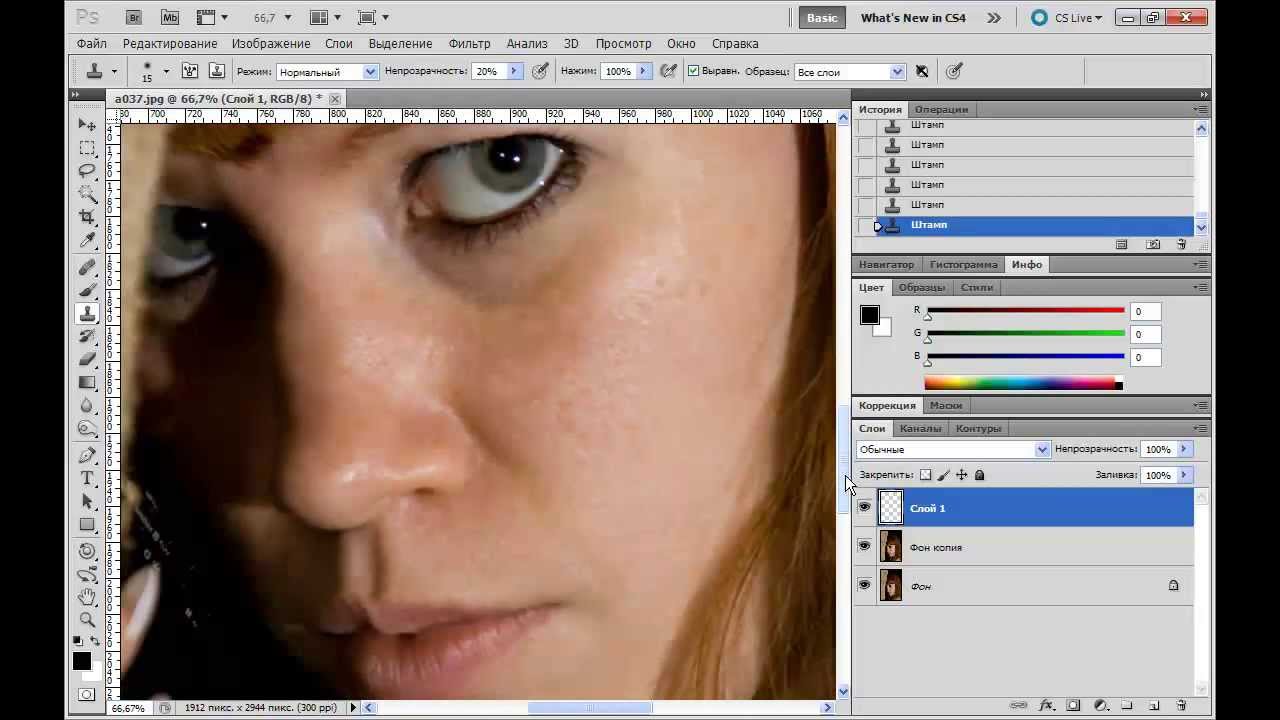
С
Отливка теней
В сегодняшнем видеоуроке Джефф Риггс научит вас создавать вытянутую тень перед блоком текста с подсветкой.
Облака
Картина «Облака» Стивена Штальберга. Я использовал Photoshop, но любая программа рисования должна работать.Я начинаю с пандуса вроде того, что справа; будьте осторожны, чтобы не использовать здесь полную насыщенность. На ваше усмотрение, если вы хотите сделать фон немного более фиолетовым.
Урожай
Похоже, что поправить снимок объекта, снятого под серьезным углом, будет непростой задачей. Однако функция кадрирования перспективы в Photoshop позволяет сделать это за один простой шаг. Из этого видео вы узнаете, как использовать этот замечательный инструмент в Photoshop.
D
DPI для печати или экранной графики
Узнайте, как использовать правильный DPI для печати или экранной графики.
E
Электрический плазменный гель
Этот невероятный плазменный гель выглядит так, будто через него проходит электричество!
Energy Blast
Быстро и легко . .. Узнайте, как создать аккуратный эффект дробеструйной обработки.
.. Узнайте, как создать аккуратный эффект дробеструйной обработки.
Экспорт из 3DSM в PS
Это скорее подсказка, чем инструкция. Я собираюсь объяснить, как сохранить ваши рендеры, включая альфа-канал, и как удалить ненужный фон в Photoshop.
Ф
Модные дизайны футболок
Из этого туториала Вы узнаете, как создать крутые футболки с модными и модными футболками в Adobe Photoshop.Очень красивый видеоурок по редактированию иллюстраций.
Перья
Реалистичные перья … В этом учебном пособии содержится подробное пошаговое руководство по созданию простого пера, основы которого могут быть расширены для создания перьев любой глубины и сложности.
Футуристический логотип
Узнайте, как создать Force-Lighting, как показано в потрясающих фильмах «Звездные войны». В этом уроке я покажу вам, как применить эту силу темной стороны к победителю этого года в категории лучшего злодея: Дарту Вейдеру!
Футуристический логотип
Узнайте, как создать футуристический дизайн, похожий на логотип.
G
Светящийся текст — UFO Glow
Изюминка типичного учебника со светящимся текстом.
Сетка
В сегодняшнем видеоуроке Джефф покажет вам, как создать и определить собственный узор в Photoshop, а затем использовать этот узор для создания фона сетки для вашего файла Photoshop.
Граница гранж
В сегодняшнем уроке Photoshop Джефф научит вас создавать очень простую, но очень эффективную белую гранжевую рамку вокруг ваших фотографий.
H
Как использовать инструмент «Перо» в Photoshop
Из этого урока Photoshop вы узнаете, как использовать инструмент «Перо». Вы узнаете об основных элементах управления инструментом «Перо», как использовать инструмент «Перо» для вырезания изображения и как создавать собственные формы. Мелисса Клифтон.
Я
Ледяная маска
Это простой урок, показывающий, как я изменил маску из предыдущего урока (Рисование от руки в Photoshop). Вы можете создать целую кучу разных изображений, просто экспериментируя с Photoshop.Мелисса Клифтон.
Вы можете создать целую кучу разных изображений, просто экспериментируя с Photoshop.Мелисса Клифтон.
Дизайн интерфейса
Я собираюсь показать вам, как я делал интерфейсы или «скины» приложений с помощью Photoshop.
Учебное пособие по интерфейсу
ОГРОМНОЕ руководство по созданию интерфейсов. Ну наконец то! Учебное пособие по интерфейсу, о котором вы мучились, уже здесь!
Дж
Зубчатая кромка Smothing
Можно избежать множества зазубрин, если максимально использовать параметр сглаживания (если он доступен) с определенным инструментом.В некоторых случаях зазубрины все еще появляются, и я покажу вам, как их удалить.
К
л
Регулировка уровней
Возможно, вы уже знакомы с основами работы с инструментом регулировки уровней, но в этом видео Джефф Риггс покажет вам небольшой ловкий трюк, о котором вы, возможно, не знали. Используя этот метод, вы сможете очень быстро и эффективно регулировать яркость и контраст вашего изображения очень интуитивно.
Освещение Fx
Узнайте, как создать классный световой эффект в Photoshop.
Связывание
Вы когда-нибудь хотели связать два объекта вместе в Photoshop, чтобы они выглядели переплетающимися друг с другом, как олимпийские кольца? Что ж, это проще, чем вы думаете! В этом уроке вы узнаете, как создать этот эффект связывания всего за пару очень простых шагов.
м
N
Интерфейс панели навигации
Это руководство основано на руководстве NavBar Pen, в котором мы берем форму, которую создали в этом руководстве, и строим на ней.
O
-П
Покраска рамы
В сегодняшнем видеоуроке Джефф Риггс покажет вам, как быстро и легко создать рамку для ваших фотографий, просто используя ластик.
Окрашивание волос
Постпродакшн в Photoshop … Создание фотореалистичной техники окрашенных волос, деталей и финальных штрихов с помощью Photoshop или любой другой программы для рисования.
Картина ревности
Картина «Ревность» Стивена Штальберга.Идея этой картины возникла, когда однажды вечером я сел с записной книжкой на диван и попытался придумать что-то близкое и личное, но затрагивающее более серьезные проблемы, такие как государственные дела. Желательно вовлекать только двух человек, потому что я считаю, что это часто может быть более интенсивным. «Королевское убийство», — подумал я, а поскольку мне нравится «Фэнтези», это стало идеей двух сестер-фей, одна из которых королева, и серьезного случая ревности братьев и сестер. Я добавила спящего мужа на заднем плане, чтобы указать еще одну возможную причину ревности.Позже я придумал целый сценарий на основе этой и двух других моих картин с изображением фей.
Фото в векторную графику
Это руководство предназначено только для того, чтобы познакомить вас с элементами векторизации. Он научит вас основам векторной графики в Adobe Photoshop 6+. Не используйте это руководство как пошаговое руководство по созданию простого вектора, используйте его, чтобы изучить основы векторизации, чтобы вы могли использовать эти методы в своей собственной работе.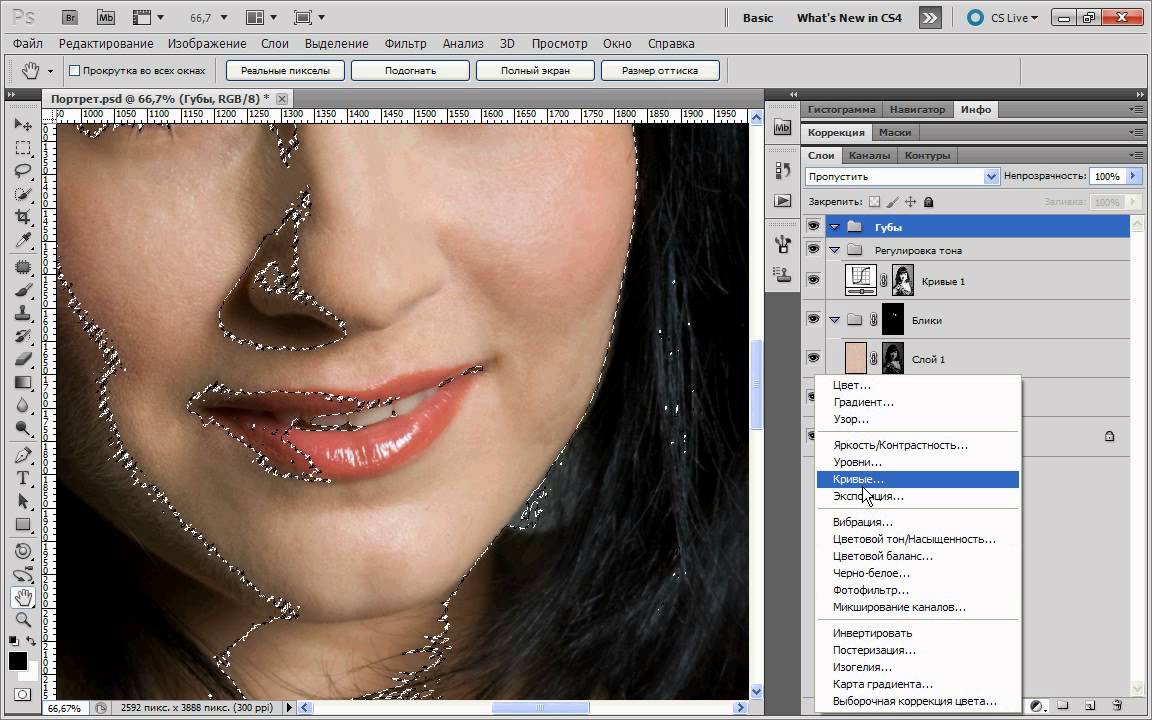
Polaroid
В сегодняшнем видеоподсказе вы узнаете, как сделать снимок и превратить его в старомодный снимок на полароиде.
квартал
Быстрая окраска
Многие черно-белые изображения можно сделать намного интереснее, просто добавив немного цвета. В сегодняшнем уроке Джефф Риггс покажет вам, как нарисовать цвет на черно-белой фотографии.
R
Устранение эффекта красных глаз
В этом уроке я покажу вам, как создать красную планету, которая будет выглядеть так, как будто она покрыта раскаленной красной лавой.
Разрешение Откровение
Новичок в цифровой обработке изображений? Борьба с идеей пикселей, мегапикселей, пикселей на дюйм и размеров в пикселях может показаться достаточной, чтобы вы захотели отказаться от своей старой камеры с овсяной кашей.Не сдавайся! Читайте дальше, чтобы узнать больше.
S
Сохранить для Интернета
Изменение размера изображений и уменьшение размеров файлов для содержимого ваших веб-сайтов с помощью Adobe Photoshop и Image Ready. Редактирование изображений для более быстрой загрузки в веб-браузерах. Если ваши изображения загружаются слишком долго, вы можете потерять посетителей, поэтому лучше всего оптимизировать все изображения и графику на вашем веб-сайте. Для начинающих до среднего. Это руководство предназначено для создания копий вашей графики для использования в Интернете, а не для окончательного сохранения ваших оригиналов.
Редактирование изображений для более быстрой загрузки в веб-браузерах. Если ваши изображения загружаются слишком долго, вы можете потерять посетителей, поэтому лучше всего оптимизировать все изображения и графику на вашем веб-сайте. Для начинающих до среднего. Это руководство предназначено для создания копий вашей графики для использования в Интернете, а не для окончательного сохранения ваших оригиналов.
Заточка в лабораторном режиме
Повышение резкости по каналу L (яркость) изображения в режиме LAB обеспечит превосходные результаты.
Простые звезды
Я покажу простой способ создания звезд. Я не утверждаю, что эта техника создаст что-то реалистичное, просто что-то простое, похожее на звезды.
Мягкая кожа
Иногда камера СЛИШКОМ хорошо улавливает все детали, особенно когда дело касается кожи.Портрет крупным планом иногда может выявить крошечные неровности и неровности, которые мы, возможно, не хотим видеть. В этом видео вы узнаете очень эффективную технику сглаживания кожи в Photoshop.
Статуя
Сегодняшний совет — два к одному для тех из вас, кто хочет знать, как выделить человека из изображения. Узнав, как это сделать, вы также узнаете, как превратить этого человека в статую всего за несколько простых шагов.
Стальной текст
Самое замечательное в текстовых эффектах то, что их обычно очень легко воспроизвести.В этом уроке тренер Джефф Риггс покажет вам, как создать эффект стального текста, а затем он покажет вам, как сохранить этот эффект, чтобы его можно было легко применить к другим слоям в будущем.
Изготовление Sukkubus
Изготовление Суккуба Йорге Варда. Очень хороший урок с использованием Poser для создания сцены, Photoshop для композитинга и Paniter для рисования этого чудесного произведения искусства.
т
Трехпозиционная кнопка ролловера
Создание классной кнопки ролловера с тремя состояниями для веб-сайтов.
Текст о токсичных парах
Учебное пособие, показывающее, как покрыть текст токсичным паром
Прозрачный гид по GIF
Изучите основные методы создания прозрачного изображения в формате . gif.
gif.
U
В
Векторный эффект
Узнайте, как легко создать сказочный векторный эффект на изображении!
Вт
Х
Индикатор выполнения XP
Узнайте, как сделать полосу загрузки в стиле XP.
Я
Z
Застежка-молния
Прочитав этот урок, вы сможете застегнуть свою одежду на молнию!
Как использовать Photoshop — Бесплатные уроки Photoshop
Вот руководство для начинающих по использованию Adobe Photoshop. Эти бесплатные уроки Photoshop покажут вам, как использовать многие популярные инструменты редактирования графического дизайна, которые может предложить эта программа.
Adobe Photoshop — самая популярная программа для графического дизайна, используемая многими профессионалами в области дизайна и творчества.
Связано: Изучите графический дизайн в Интернете — 2 месяца бесплатно
Уроки Photoshop для начинающих
1. Основы Photoshop
Основы Photoshop В этом видео рассматриваются основные функции Photoshop, такие как интерфейс, рабочее пространство и общие функции. Руководство пользователя Photoshop
2. Макет Photoshop и пользовательский интерфейс
Это краткий обзор интерфейса и рабочего пространства Photoshop.
3.
 Новые документы, фотографии и предварительные настройки
Новые документы, фотографии и предварительные настройки Узнайте об оптимальных настройках при создании документов в Photoshop.
Plus узнайте, как добавлять фотографии и создавать свои собственные предустановки.
4. 30 Инструменты и функции Photoshop
Из этого видео вы узнаете, как использовать различные инструменты, доступные в Adobe Photoshop.
5. Как освоить инструмент преобразования
Узнайте, как изменить форму объекта или изображения с помощью инструмента преобразования.
6. Как изменить размер и обрезать изображения
Узнайте, как обрезать и изменять размер изображений в Photoshop.
7.Инструмент Marquee Tool
Узнайте, как использовать инструмент выделения, чтобы вы могли быстро выбирать в изображениях.
8. Инструмент «Лассо»
Узнайте, как выделять, вырезать и копировать объекты с помощью инструмента лассо.
9. Слои и маски
Двумя наиболее важными функциями Photoshop являются слои и маски.
слоев Photoshop похожи на листы сложенного ацетата. Вы можете видеть сквозь прозрачные области слоя следующие слои.
Вы перемещаете слой, чтобы разместить его содержимое, как если бы лист ацетата складывался в стопку. Вы также можете изменить непрозрачность слоя, чтобы сделать содержимое частично прозрачным.
10. Корректирующие слои
Корректирующие слои обеспечивают больший контроль и гибкость при редактировании изображений, чем прямая коррекция.
11. Яркость, контрастность и экспозиция
Узнайте, как установить правильную яркость, контраст и экспозицию для оптимального качества изображения.
12. Кривые
Из этого видео вы узнаете, как использовать кривую тона в Photoshop, отличном инструменте для настройки цвета вашего изображения.
13.Объяснение режимов наложения
Узнайте, как использовать режимы наложения: простой инструмент, который может значительно улучшить ваши изображения.
14. Как создавать собственные формы
Узнайте, как использовать инструменты произвольной формы, чтобы придать фотографиям более художественный вид.
15. Как использовать текстовый инструмент
В этом видео показано, как использовать текстовый инструмент, чтобы вы могли добавлять собственный текст к изображениям.
16. Как использовать кисть
Узнайте, как использовать инструмент «Кисть» и как настроить его поведение.
17. Как использовать инструмент «Ластик для фона»
Ластик для фона широко используется в художественных фотографиях. Узнайте, как его использовать, из этого видео.
18.Инструмент «Точечная восстанавливающая кисть»
Узнайте, как использовать инструмент точечного заживления.
Может быть полезно для исправления дефектов на фотографиях, особенно на портретах.
19. Инструмент Clone Stamp
С помощью инструмента штампа клонирования вы можете копировать одну область изображения в другую, что позволяет легко вносить исправления.
20. Добавление световых эффектов
На этом видео демонстрируется процесс работы со световыми эффектами в Photoshop.
Это отличный художественный инструмент.
21. Учебник по созданию логотипов
Узнайте, как создать логотип в Adobe Photoshop.
22. Сохранение фотографий и типов файлов
И последнее, но не менее важное: вот руководство о том, как сохранить ваши фотографии в лучшем формате изображения.
23.Как сделать анимированный баннер в Photoshop
Вот краткое руководство по созданию анимированного баннера в Photoshop. Баннер можно использовать для продвижения вашей музыки, веб-сайта, страницы SoundCloud или чего угодно.
Вот ссылка на изображение: НАЖМИТЕ ЗДЕСЬ!
Это всего лишь один пример баннера, вы можете сделать это миллионами различных способов. Посмотрите видео, а готовый баннер разместите в фото-разделе сайта.Там вы сможете показать свои навыки и раскрутить себя.
24. Дополнительные бесплатные уроки Photoshop для начинающих
Дополнительные руководства для начинающих
Надеюсь, вы нашли эти бесплатные уроки Photoshop для начинающих полезными.
Не забудьте поделиться этой статьей.
Полное руководство по использованию Photoshop (101 урок по Photoshop)
Photoshop, без сомнения, одна из самых распространенных программ для редактирования фотографий.Каждый фотограф, от новичка до профессионалов, попытался освоить его. Напрашивается вопрос:
Как пользоваться фотошопом?
Изучить Photoshop за один присест невозможно и может вас утомить. Это длительный процесс проб и ошибок. Чтобы освоить Photoshop без напряжения, мы создали десятки простых руководств по использованию Photoshop.
В этом посте мы перечисляем все уроки по Photoshop и сгруппируем их по различным категориям. Независимо от того, являетесь ли вы новичком, профессионалом или имеете опыт редактирования, наши публикации в Photoshop научат вас новым советам и приемам, которые помогут улучшить вашу постобработку.
Продолжайте читать, чтобы научиться фотошопу!
Что такое Adobe Photoshop?
Adobe Photoshop — это программа для редактирования цифровых изображений, входящая в состав пакета Adobe Creative Cloud.
Позволяет вносить общие коррективы в изображения, а также вносить локальные изменения. Вы можете работать со слоями, чтобы редактировать изображения и управлять ими. Он подходит не только для редактирования фотографий, но и для цифрового рисования и дизайна.
Это наиболее широко используемая программа для редактирования фотографий, наряду с Lightroom.Причина этого в том, что он имеет широкий спектр инструментов. Трудно найти коллекцию руководств по Photoshop, охватывающих все, от основ до расширенных настроек. Одна статья не может полностью описать обширные возможности программы.
Более того, Photoshop требует терпения и уймы времени. Нам посчастливилось коснуться поверхности и создать десятки актуальных статей, в которых функции Photoshop разбиты на удобоваримые самородки. Так почему бы не поделиться с вами этим хранилищем?
Вот наш список всех статей, которые мы когда-либо писали о Photoshop.Чтобы еще больше упростить его, мы создали шесть категорий. Вы можете быстро найти именно ту статью, которая вам нужна, не заблудившись!
Базовые уроки и советы по Photoshop
Как я упоминал ранее, Photoshop включает в себя несколько инструментов и настроек, с которыми вам необходимо ознакомиться. Выучить все, что предлагает эта программа, невозможно. За относительно простым интерфейсом скрывается сложная система, состоящая из сотен опций для редактирования фотографий.
Вы можете открыть программу и начать работу, но это, скорее всего, закончится хаосом.Чтобы избежать такого неприятного начала, мы предлагаем вам проверить хотя бы несколько руководств по основным методам редактирования.
Наша коллекция сообщений может многое предложить, от типичных ошибок до существенных корректировок. Помимо прочего, вы узнаете, как работать со слоями, как обрезать или вращать изображение и как корректировать экспозицию. Вот наш список основных руководств и советов по Photoshop для начинающих:
Уроки и методы работы с Photoshop
Изменение размера и разрешения
Понимание разрешения — жизненно важная часть начала работы в фотографии.Выбранное вами разрешение зависит от конечного использования изображения.
Публикация в социальных сетях? Вам нужно будет изменить размер изображений в соответствии с рекомендациями сайта.
Вы думаете о настенном искусстве? Вам нужно будет изменить его размер в соответствии с размером отпечатка.
Если вы хотите узнать, как изменить разрешение или (пакетное) изменение размера файла, ознакомьтесь с нашими руководствами ниже!
Редактирование портретов с помощью руководств по Photoshop
Редактирование и ретушь портретов делает редактирование фотографий еще более приятным.Это включает в себя методы, которые вы не будете использовать в других нишах. Это требует, чтобы вы сосредоточились на мельчайших деталях и настраивали изображение, пока вы не будете полностью удовлетворены.
Для модели естественно хотеть потрясающие портреты. Для этого необходимо общаться со своими моделями во время и после фотосессии. Спросите их, есть ли у них какие-либо особые пожелания, чтобы вы знали, как организовать процесс редактирования. Это может включать отбеливание зубов, удаление пятен на коже или улучшение глаз.
Редактирование фона с помощью руководств по Photoshop
Обязательно обращайте внимание на предмет вашей фотографии.Но не менее важно помнить о предыстории. Даже если вы сделаете это очень осторожно, вы столкнетесь с препятствиями, которые мешают вашей фотографии выглядеть превосходно.
Будь то размытие фона, его удаление или изменение цвета, мы поможем вам! Вот наши уроки по редактированию фонов с помощью Photoshop:
Уроки Photoshop для нишевой фотографии
Выбрав подходящую нишу для фотографии, вы раскроете свой истинный потенциал как фотографа.Некоторые люди предпочитают приключения и снимать спонтанные моменты, в то время как другим нравится создавать натюрморты в своих студиях.
Все зависит от вас, в какой жанр фотографии вы углубитесь. Однако имейте в виду, что каждая ниша требует своего подхода к редактированию в Photoshop.
К счастью, у нас есть учебные пособия по Photoshop для различных ниш с конкретными советами и пошаговыми инструкциями.
От астрофотографии до фотографий продуктов и даже таймлапсов, что угодно! Вы можете применить эти советы, чтобы улучшить свой рабочий процесс редактирования.Давайте взглянем!
Как использовать инструменты Photoshop
Инструменты выбора
Чтобы лучше всего научиться пользоваться Photoshop, вам нужно работать со слоями. Вы можете создавать новые слои, добавлять бесконечные корректировки, перетаскивать фотографии в программу и продолжать создавать свои слои.
Чтобы убедиться, что вы работаете с правой частью правильного слоя, вам пригодятся инструменты выделения. Но, как и все остальное в Photoshop, есть множество инструментов выделения. Настроек их так много, что легко потеряться в системе.
Вот почему мы посвятили статью каждому инструменту выбора, подробно объяснив их использование. Мы также упоминаем некоторые методы, такие как Content-Aware Fill и Refine Edges. Это сделает ваш выбор более плавным и ускорит рабочий процесс. Давайте нырнем!
Инструменты для творчества
Мы знаем, что Photoshop по определению — это творческое рабочее пространство. Но существует так много инструментов для редактирования и коррекции фотографий, что их все сложно разделить на категории. В этом разделе мы собрали самые полезные творческие инструменты, которые вы можете найти.
Исправление фотографий никогда не было таким простым, как в эпоху Photoshop. Коррекция перспективы, коррекция цвета и режимы наложения — это лишь некоторые из замечательных инструментов, которые предлагает Photoshop.
Помимо очевидных корректировок фотографий, эти корректировки также помогут вам определить свой собственный стиль. У нас есть статьи, в которых конкретно описывается использование спецэффектов и наложений. Если вы хотите узнать больше, прочтите наши статьи ниже!
Действия и ярлыки PhotoshopХотя Photoshop имеет множество преимуществ, не всегда можно вручную выполнить все необходимые настройки.По этой причине многие люди выбирают Lightroom, когда дело доходит до пакетной обработки фотографий.
Однако выбор Lightroom вместо Photoshop просто ради удобства — это компромисс. Вместо этого целью должно быть эффективное использование инструментов Photoshop. Вы можете выбирать ярлыки и записывать действия, которые помогают оптимизировать рабочий процесс. Имея место для работы, вы можете использовать несколько настроек и корректировок всего за несколько щелчков мышью.
Вы также можете сохранять свои собственные действия и предустановки, которые вы регулярно используете для своих фотографий.Чтобы узнать больше о том, как сэкономить время, редактируя Photoshop, читайте дальше!
Дополнительные уроки и методы PhotoshopPhotoshop — это «зонтик» для всего процесса фотосъемки. Освоив основные инструменты коррекции, вы можете сосредоточиться на расширении границ.
Хотите оживить фотографию с движением, создав размытие движения? Или создавать эффекты, такие как утечки света или боке? Может быть, вы хотите поиграть с отражениями или виньетками? Подожди.Мы только начинаем!
Помимо творческих идей, есть практические советы и рекомендации, которые пригодятся фотографу. К ним относятся добавление водяного знака к вашим изображениям и удаление бликов на линзах.
Зачем выбирать, когда можно получить все? Ознакомьтесь с нашими статьями о хитростях в Photoshop, которые упростят вам жизнь фотографа!
Уроки Creative PhotoshopКреативная фотография — все более популярная ниша, охватывающая несколько ниш.Вы можете создавать композиции, коллажи, фотографии с двойной экспозицией, необычные портреты и т. Д.
Наша коллекция творческих проектов Photoshop перенесет вас за кулисы. Они показывают вам, как творческие фотографы создают свои работы. Просто просматривая уроки Photoshop, они могут дать вам следующую лучшую идею фотографии.
Обязательно ознакомьтесь с ними, если ищете вдохновения для новых фотопроектов. Если вы попробуете какой-либо из них, оставьте свои изображения в комментариях под публикацией!
Альтернативы PhotoshopХотя Photoshop — самая популярная программа для редактирования фотографий, не каждый может позволить себе платить за ежемесячную подписку.К счастью, есть несколько альтернатив. Они не только бесплатны, но и предлагают практически те же возможности и инструменты для редактирования фотографий.
Может случиться так, что вам не нравится интерфейс Photoshop или вы не чувствуете, что программа интуитивно понятна. По этой причине мы также включили статью, в которой сравнивается Photoshop с его более простой версией, Photoshop Elements.
Обязательно прочтите наши статьи, чтобы узнать больше!
Заключение
Это резюмирует все, что мы знаем о Photoshop!
Освоение Photoshop — это процесс на всю жизнь, который требует времени, терпения и умных руководств.Никакой спешки. Нет неправильных ответов. Нет никаких ограничений.
Независимо от того, какой вопрос Photoshop вы задаете, у нас есть статья, на которую нужно ответить!
Вам нужно отдохнуть от Photoshop, чтобы попробовать что-то новое? Почему бы не попробовать Lightroom? Наш курс по редактированию с помощью Lightroom предоставляет практические советы и рекомендации для мгновенного редактирования.
20 бесплатных уроков по текстурам в Photoshop
Текстуры — это удивительные элементы, которые можно легко добавить, чтобы придать вашим фотографиям другой вид.Вы научитесь управлять разными текстурами и создавать красивые дизайны, которые обязательно привлекут внимание зрителя. Иногда может быть лучше, если вы можете создать свои собственные текстуры, а не использовать готовые. Таким образом, вы сможете дать волю своему творчеству и создать уникальные произведения искусства.
В этих замечательных уроках вы найдете пошаговую информацию о том, как следовать каждому руководству и получать наилучшие результаты. Вы также узнаете новые методы, которые повысят вашу продуктивность.Вы можете использовать их для создания различных проектов, таких как плакаты, баннеры, рекламные ролики и многое другое. Эти руководства могут использоваться как начинающими, так и опытными дизайнерами.
Вот несколько способов творческого использования текстур. Давайте начнем!
Это отличный урок, который научит вас 5 изящным приемам, которые вы можете использовать в Adobe Photoshop, чтобы ваши текстуры выглядели профессионально. Взгляните и используйте эту технику в своих будущих проектах.
Вот отличный урок, который научит вас создавать потрясающую шероховатую текстуру бумаги с нуля.Вам понадобится сканер, коричневый лист бумаги, и все готово. Наслаждаться!
Используя этот аккуратный урок, вы научитесь создавать красивую текстуру дерева и накладывать на нее различные произведения искусства. Следуйте инструкциям, чтобы получить наилучшие результаты.
Это хорошее пошаговое руководство, в котором объясняется, как создать этот удивительный эффект текстурированной мятой бумаги. Он имеет фотореалистичный дизайн и содержит простую информацию, которой вы можете следовать.
Во время этого урока вы будете создавать великолепные композиции, используя эффекты текстуры.Вы будете использовать несколько простых приемов, которые можно использовать и в других проектах.
Следуйте этому пошаговому руководству, чтобы создать этот радостный эффект красочных дискотечных линий. Он был создан с помощью Adobe Photoshop и может использоваться как начинающими, так и опытными дизайнерами.
Из этого замечательного урока по Adobe Photoshop вы узнаете, как создать обратный гранж, используя простую технику текстуры. Я хочу показать вам простой и быстрый способ создания фона с гранжевой текстурой в Photoshop.
Эта техника демонстрирует создание фото-композиции с помощью Filter Forge и Adobe Photoshop. Вы начнете в Photoshop изолировать объект, а затем воспользуетесь Filter Forge для создания различных визуализированных текстур.
Это новаторское руководство дает вам пошаговые инструкции по созданию жуткого абстрактного изображения, используя сочетание фотографий и текстур. Взгляните и начните творить!
Если вы когда-либо хотели очень легко создать антикварную фотографию, теперь вы можете сделать это всего за 3 шага, используя текстуры.Вы будете работать с инструментами настройки, гранжевой текстурой и другими замечательными инструментами.
Узнайте, как создать бесшовную фототекстуру, которую можно использовать с повторяющимся дизайном плитки. Этот метод отлично подходит для нескольких целей, например для визуализации архитектуры.
Вот отличный учебник, в котором объясняется, как улучшить портреты с помощью текстур. Следуйте инструкциям и создайте красивые произведения искусства. Наслаждаться!
Следуя этому руководству, вы научитесь создавать и внедрять конкретный эффект с помощью стилей слоя.Вы начнете с текстурного узора и выполните простые шаги, чтобы добиться отличного результата.
В этом замечательном уроке Adobe Photoshop дизайнер покажет вам, как создавать уникальные текстуры без использования кистей. Это откроет вам новые перспективы для неиспользованных фотографий с жесткого диска.
Эта техника демонстрирует, как создать текстуру старой бумаги. Вы можете использовать этот предмет для разных целей и быть замеченным. Взглянуть!
Узнайте, как создать иллюстрацию в шероховатом стиле, которую можно использовать в текущих или будущих проектах.Наслаждаться!
Вот отличный урок, который покажет вам, как создать эффект прохладного дыма на шероховатых обоях. Вы будете использовать инструменты размытия и деформации из Adobe Photoshop.
В этом замечательном руководстве объясняется, как создавать текстуры боке, которые вы можете легко создать для себя, без необходимости искать различные библиотеки.
В этом отличном руководстве по Adobe Photoshop вы узнаете, как применять текстуры и другие замечательные эффекты с помощью Machine Wash Deluxe 2.

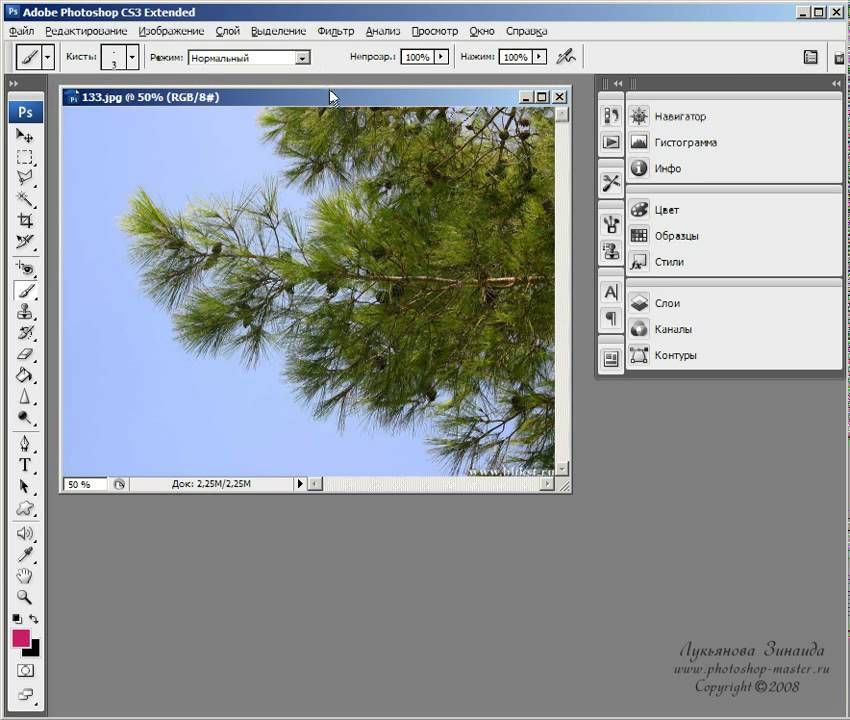 png — этот формат поддерживает прозрачность и слои, но файл получается размерами гораздо больше, чем в формате .jpg;
png — этот формат поддерживает прозрачность и слои, но файл получается размерами гораздо больше, чем в формате .jpg;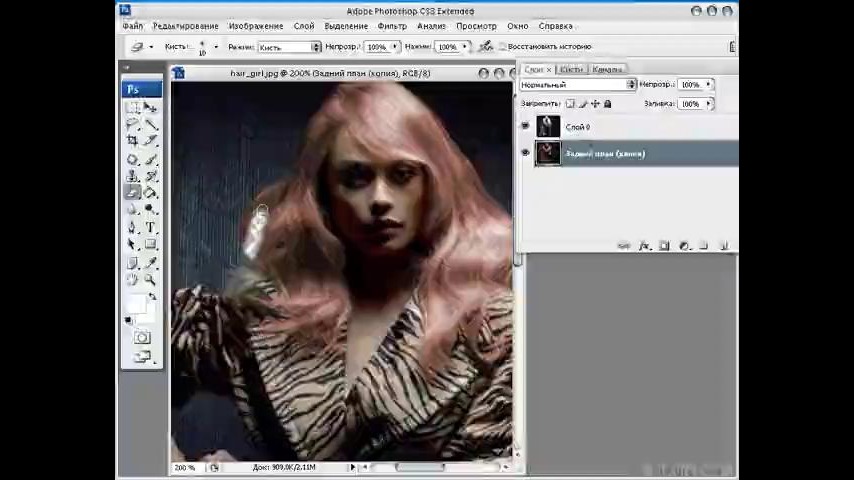 С одним отличием – тень отбрасывается внутрь вашего изображения. Это создаёт эффект «вдавленного» или «утопленного» края.
С одним отличием – тень отбрасывается внутрь вашего изображения. Это создаёт эффект «вдавленного» или «утопленного» края.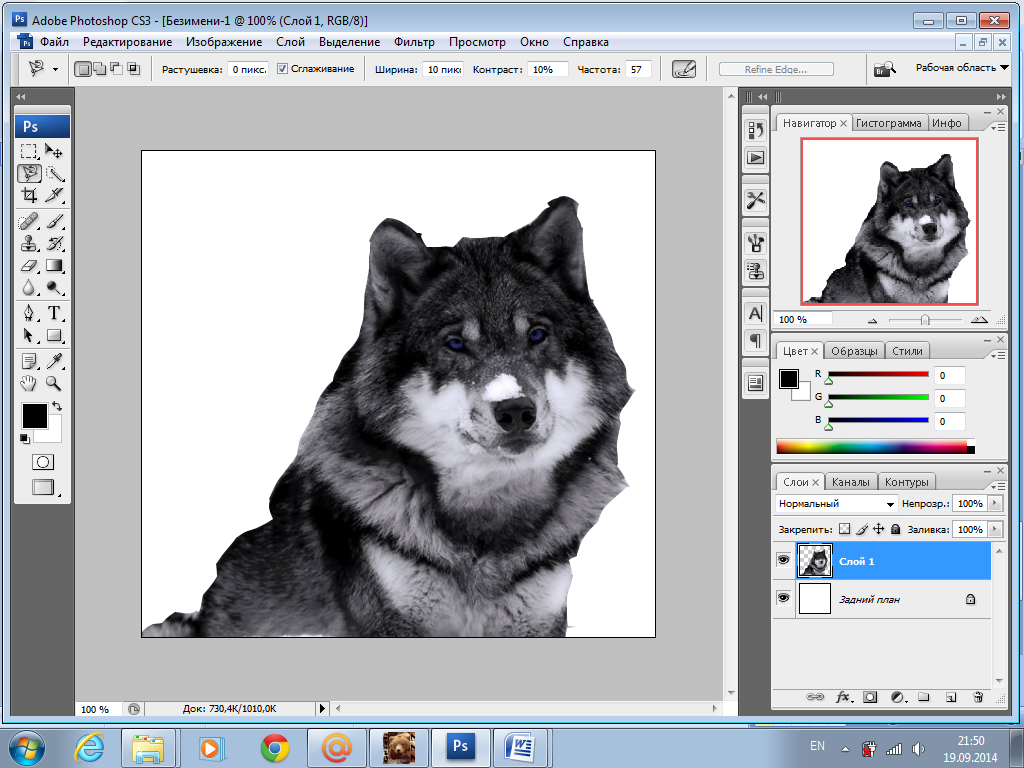 При этом можно добиться как полной замены, так и совмещения в режимах, аналогичных режимам наложения слоёв. Цвет, текстура и градиент так же могут регулироваться по параметру прозрачность.
При этом можно добиться как полной замены, так и совмещения в режимах, аналогичных режимам наложения слоёв. Цвет, текстура и градиент так же могут регулироваться по параметру прозрачность. Тень отбрасывается в противоположную сторону. Очень важный инструмент. Несовпадение углов света на эффекте с освещённостью снимка всегда выдаёт неудачный коллаж.
Тень отбрасывается в противоположную сторону. Очень важный инструмент. Несовпадение углов света на эффекте с освещённостью снимка всегда выдаёт неудачный коллаж. Он полезен при наложении тени на выделение с резкими краями.
Он полезен при наложении тени на выделение с резкими краями. Позволяет ограничить размеры скоса площадью обводки.
Позволяет ограничить размеры скоса площадью обводки.
 Старайтесь, чтобы тень падала по направлению света основной фотографии, либо под углом 90 градусов к вектору освещённости. Во всех остальных случаях результат не будет выглядеть естественным.
Старайтесь, чтобы тень падала по направлению света основной фотографии, либо под углом 90 градусов к вектору освещённости. Во всех остальных случаях результат не будет выглядеть естественным.